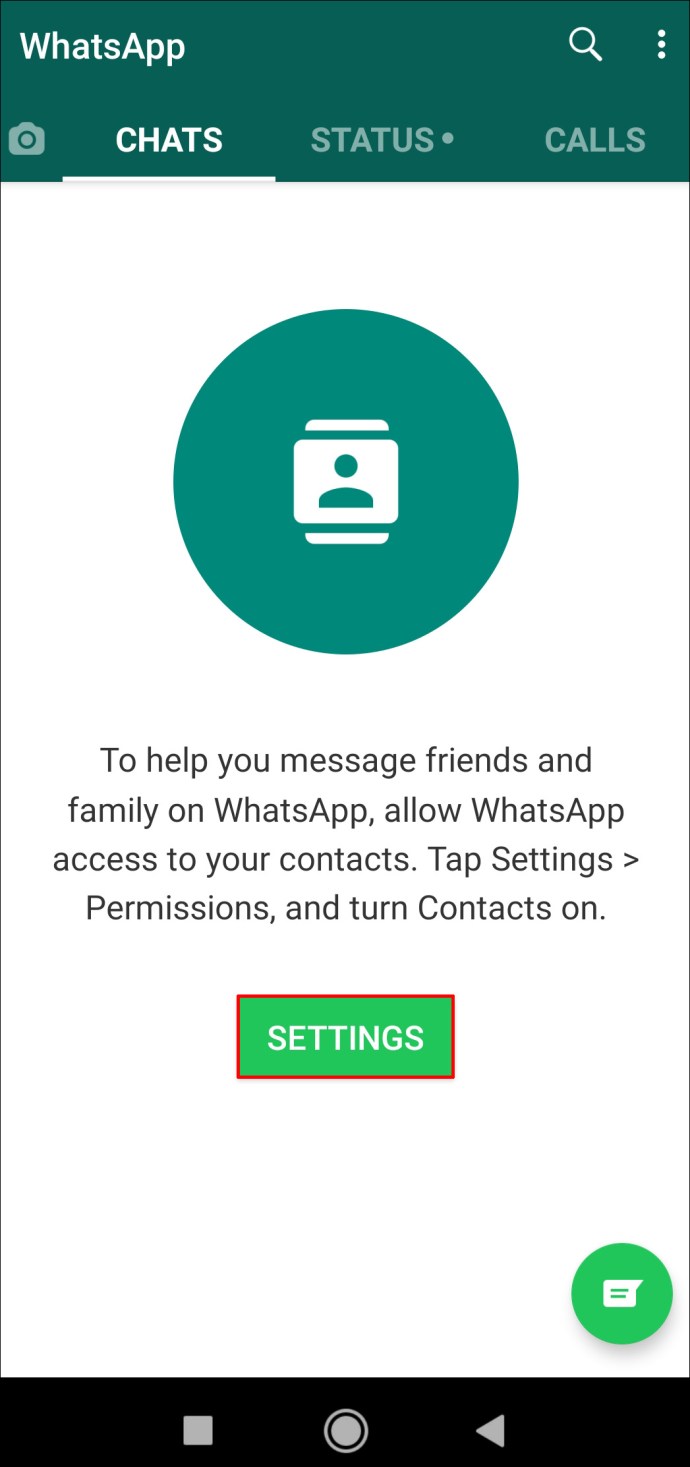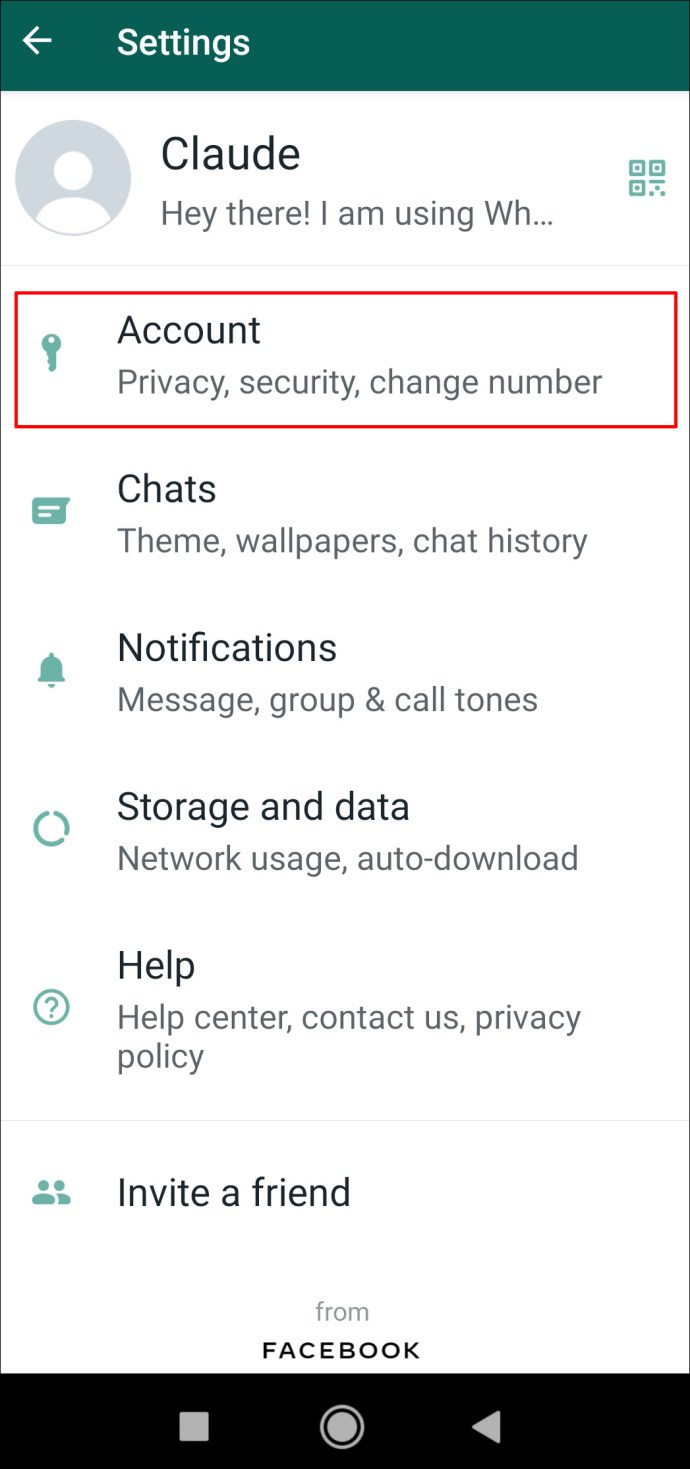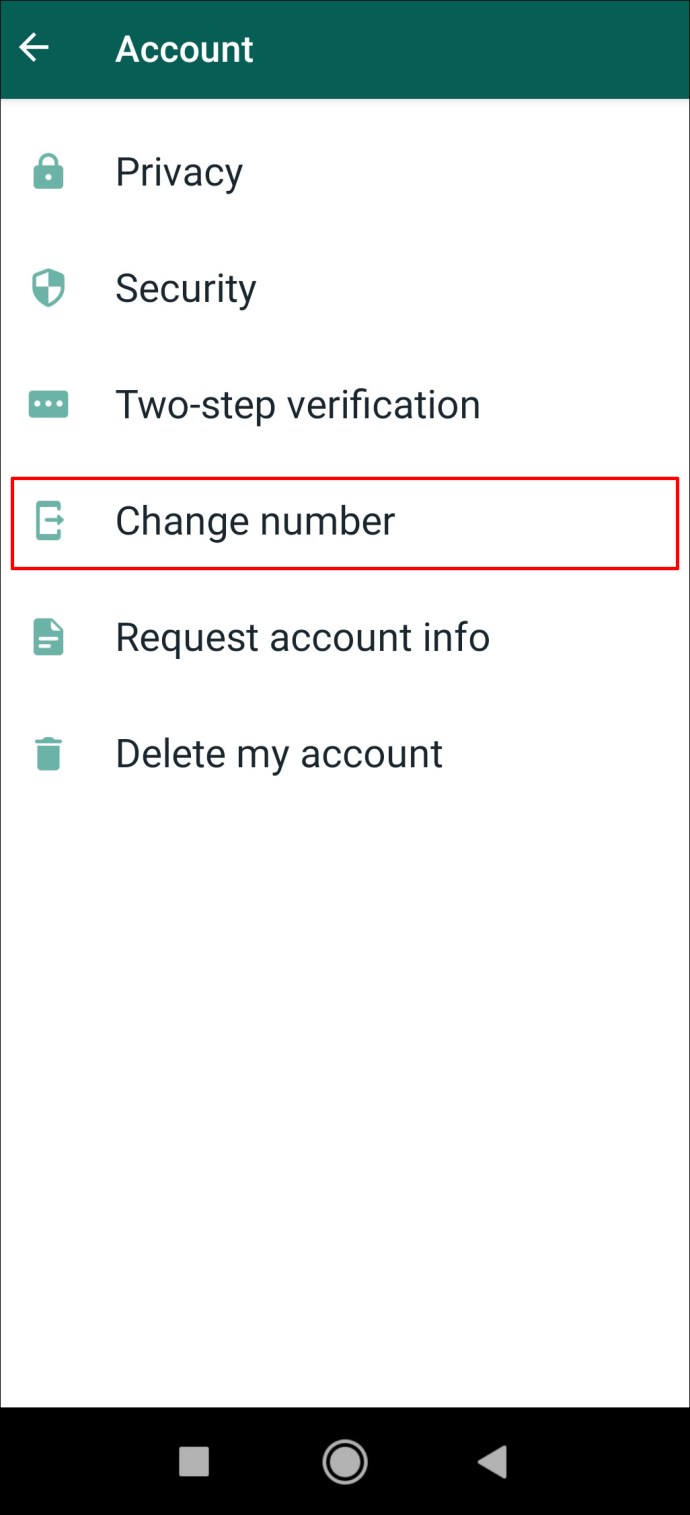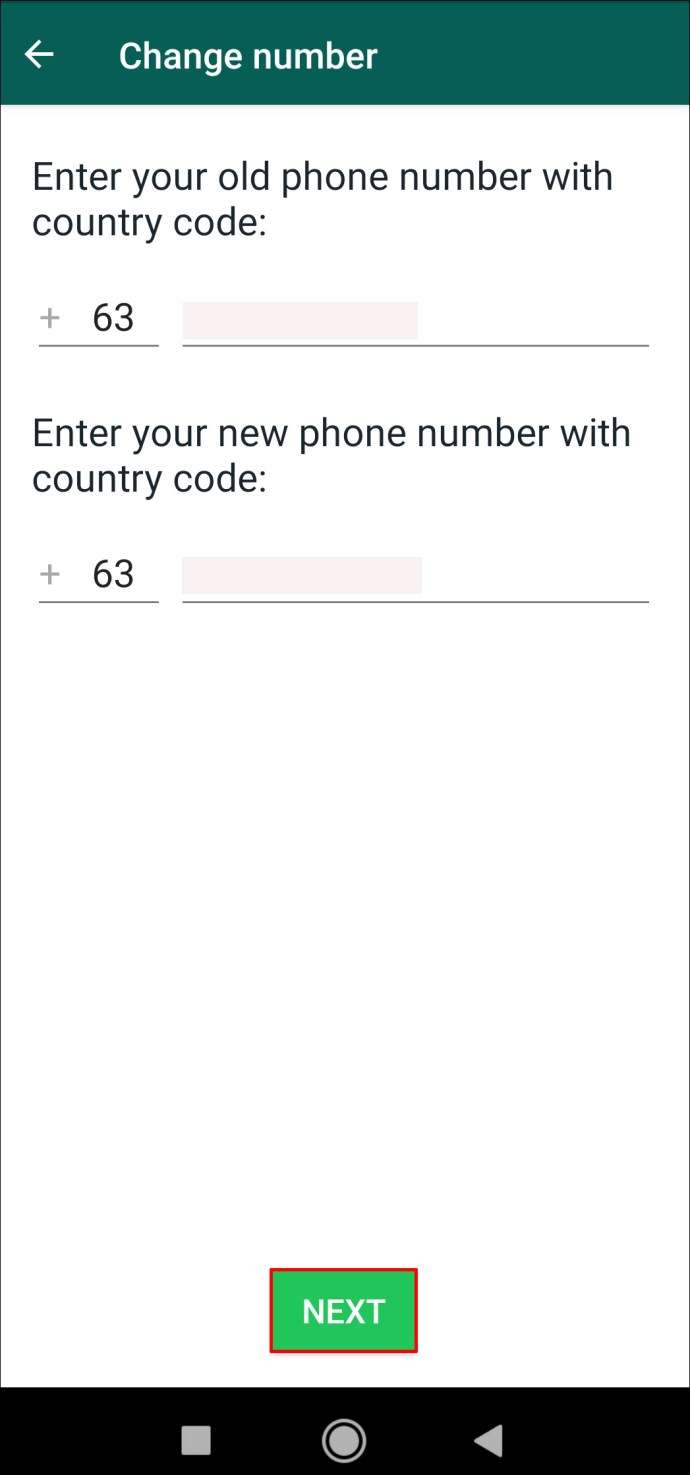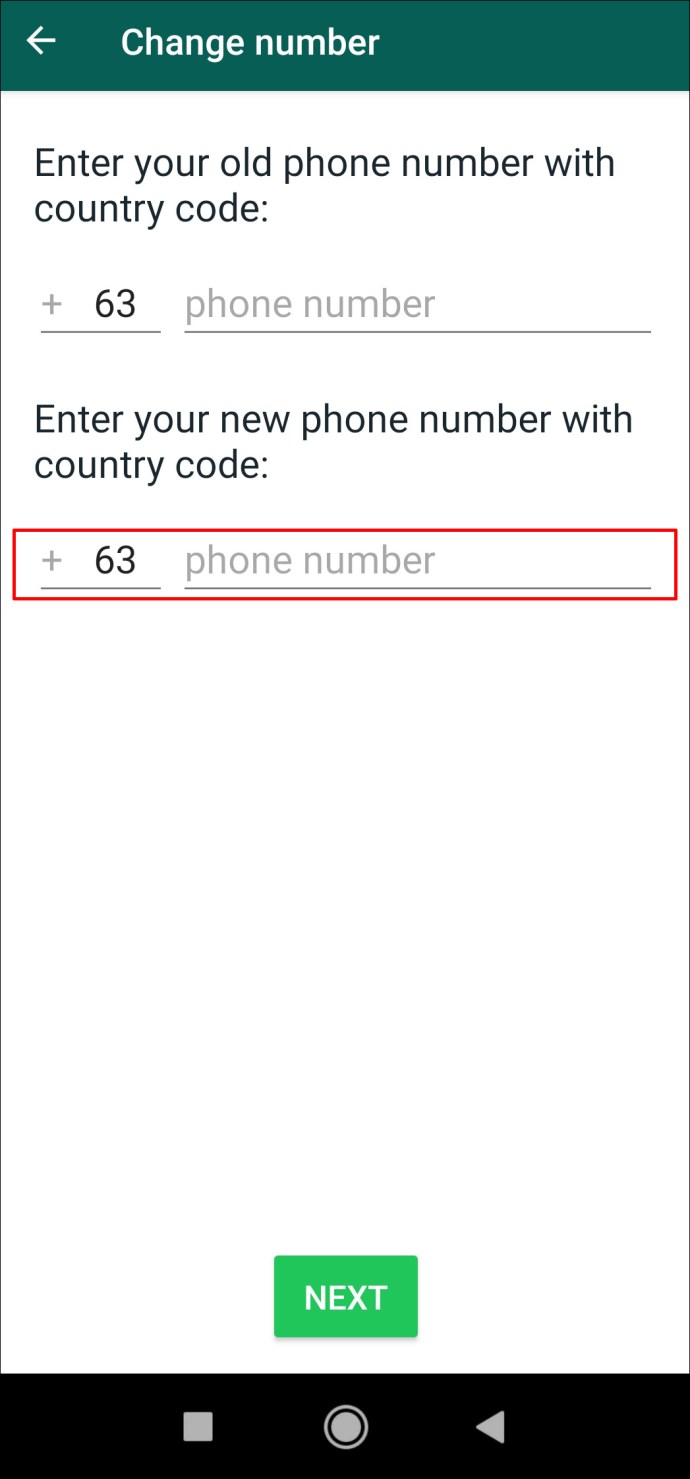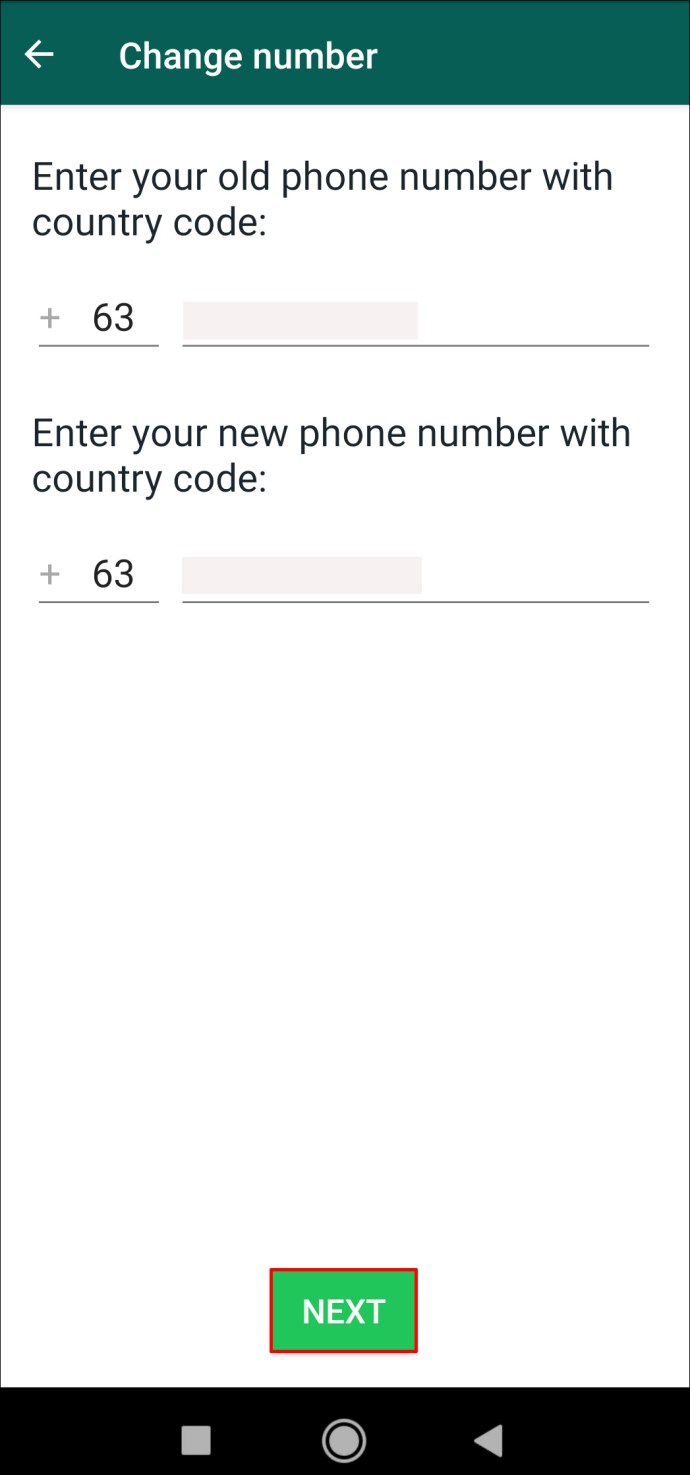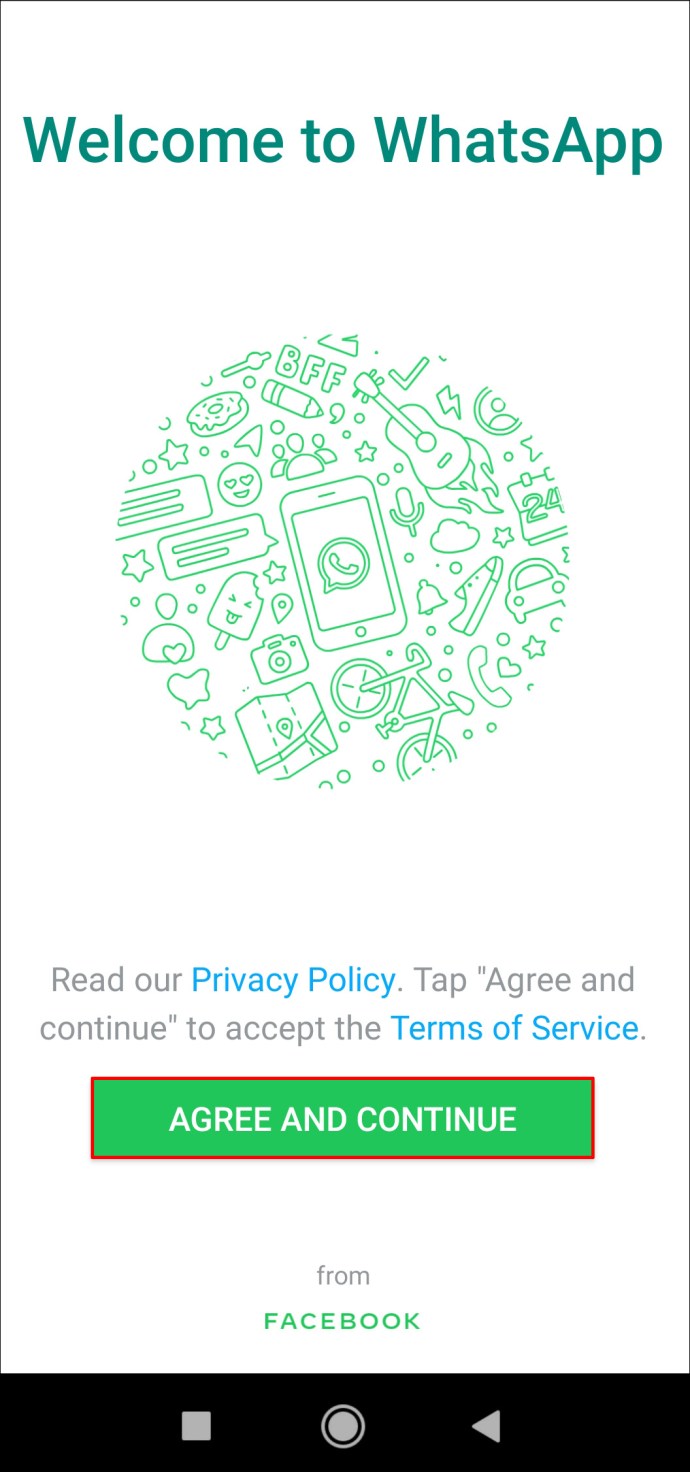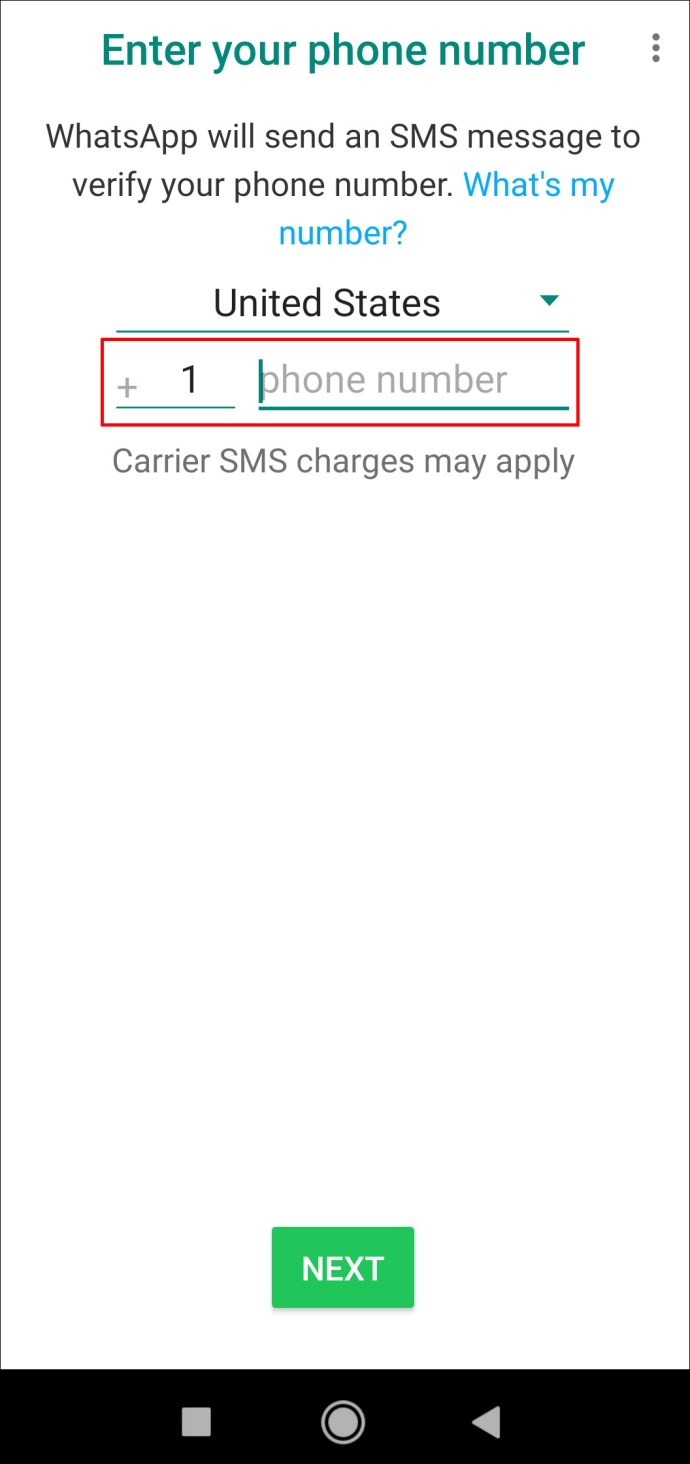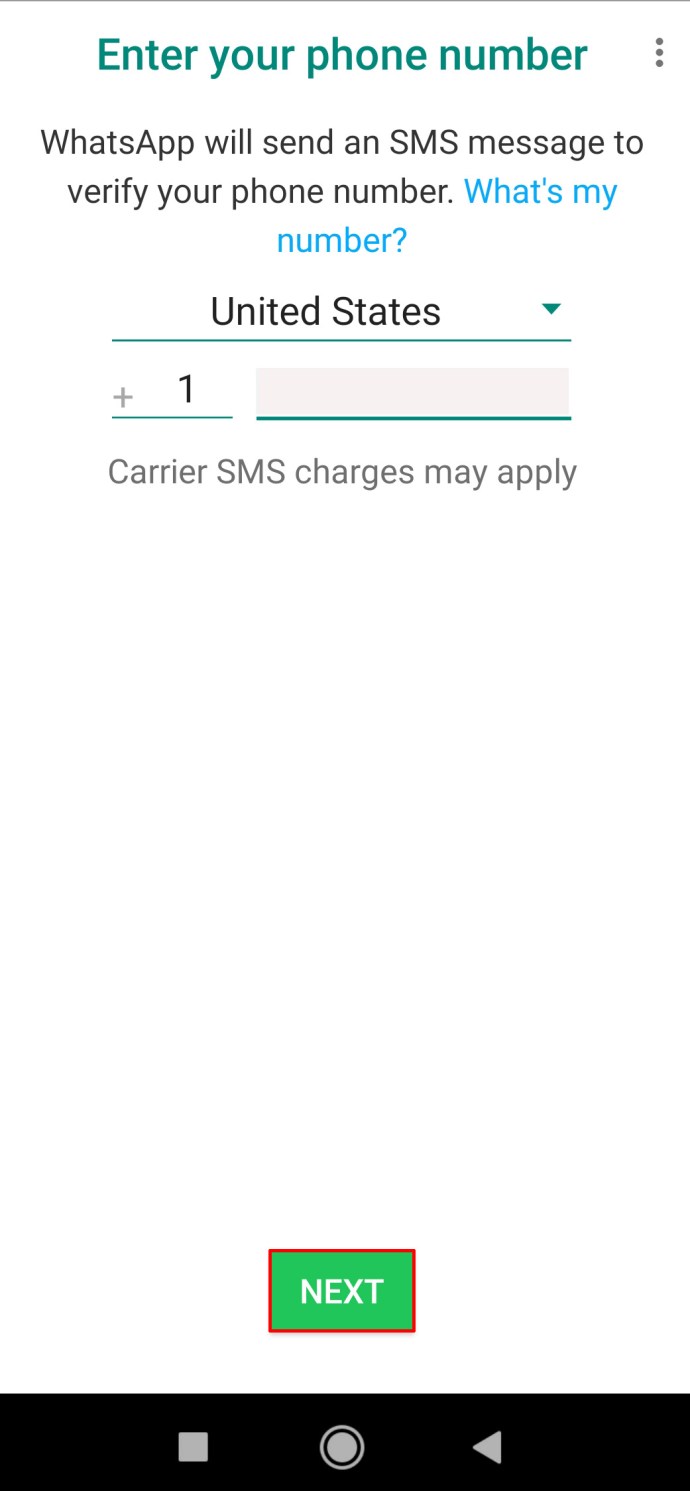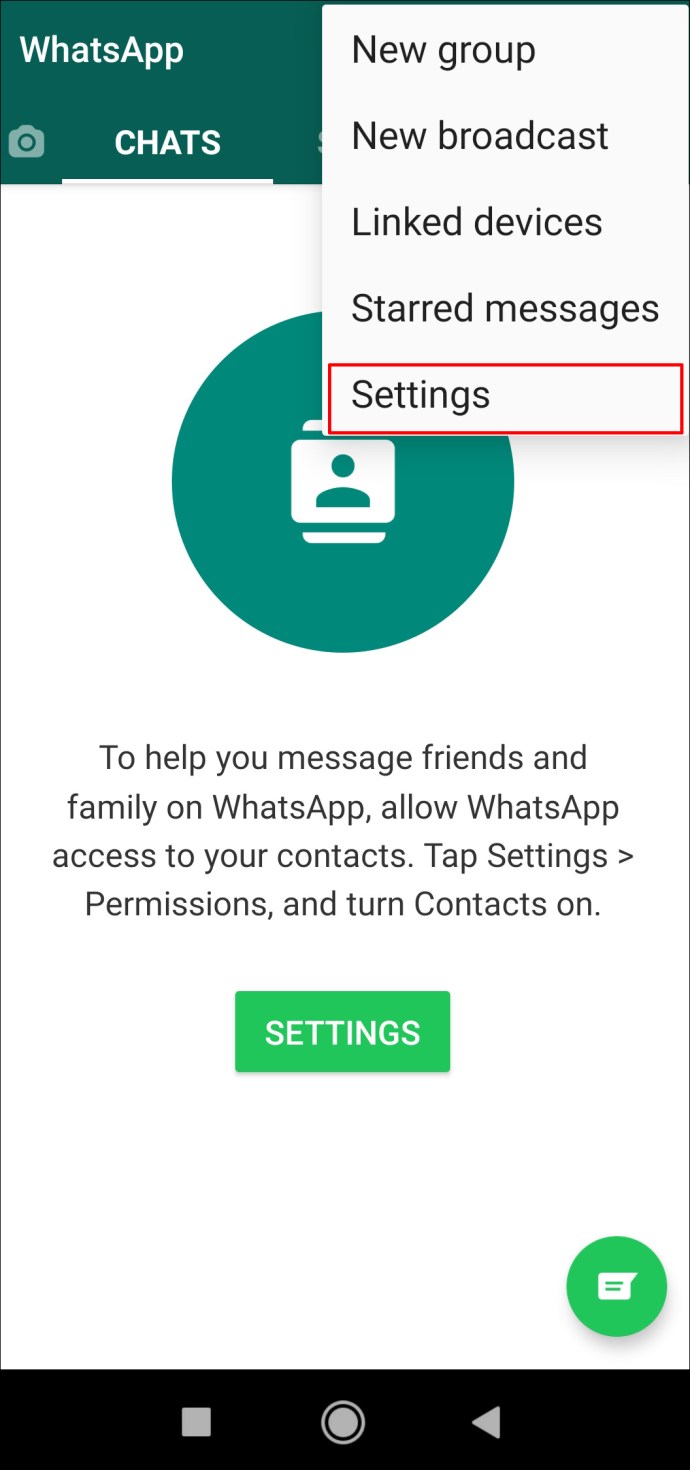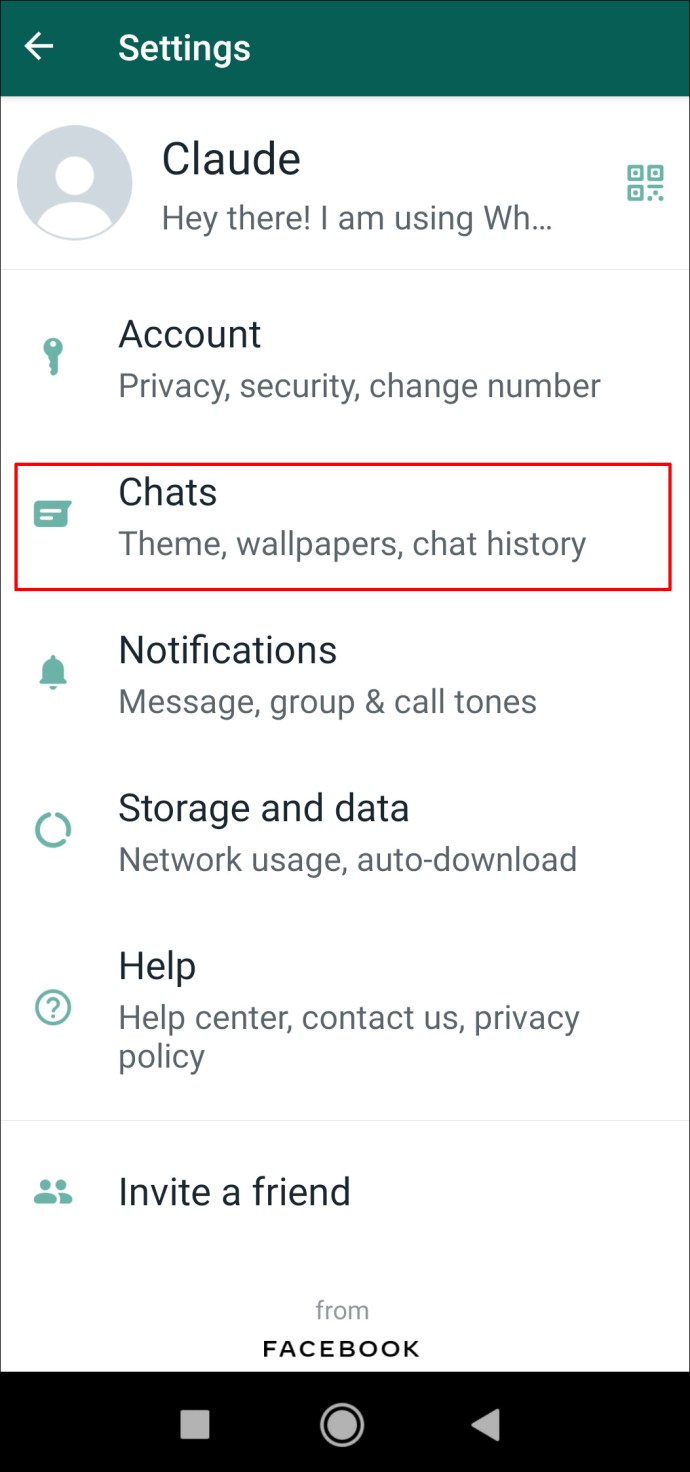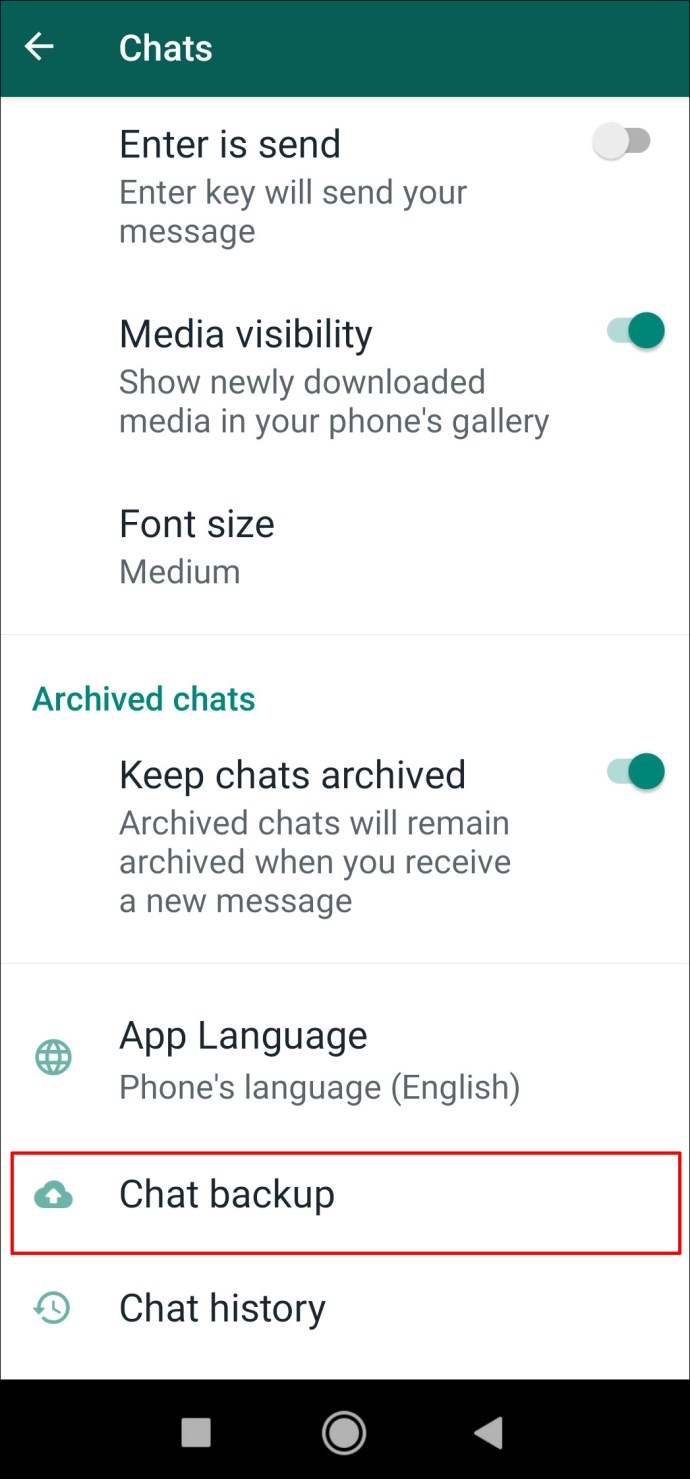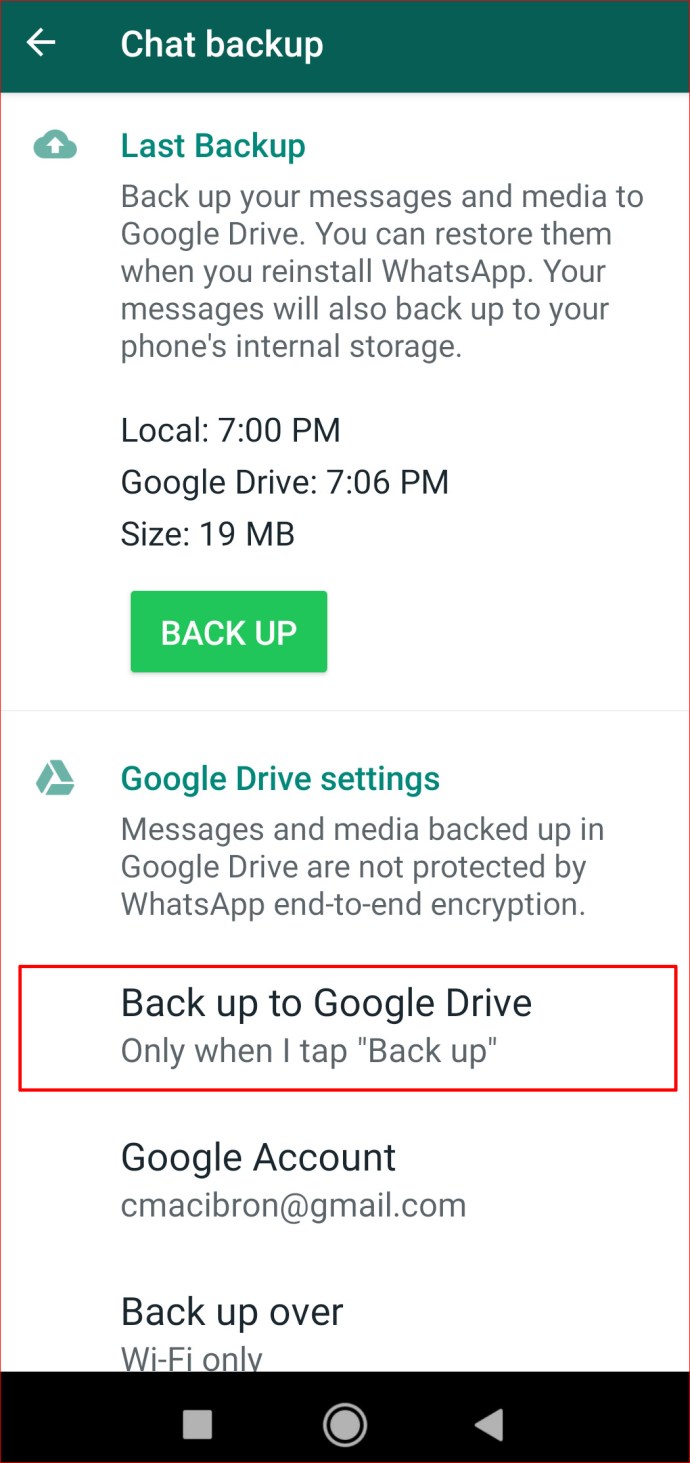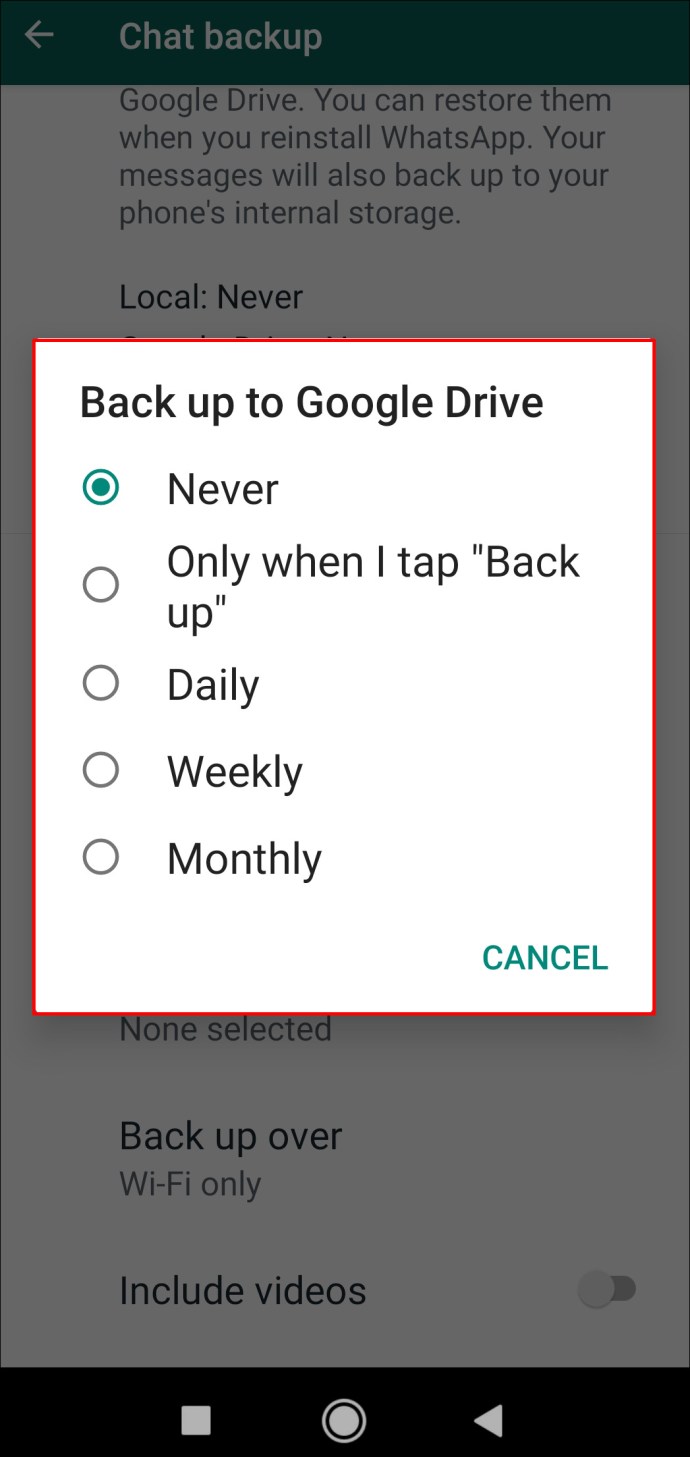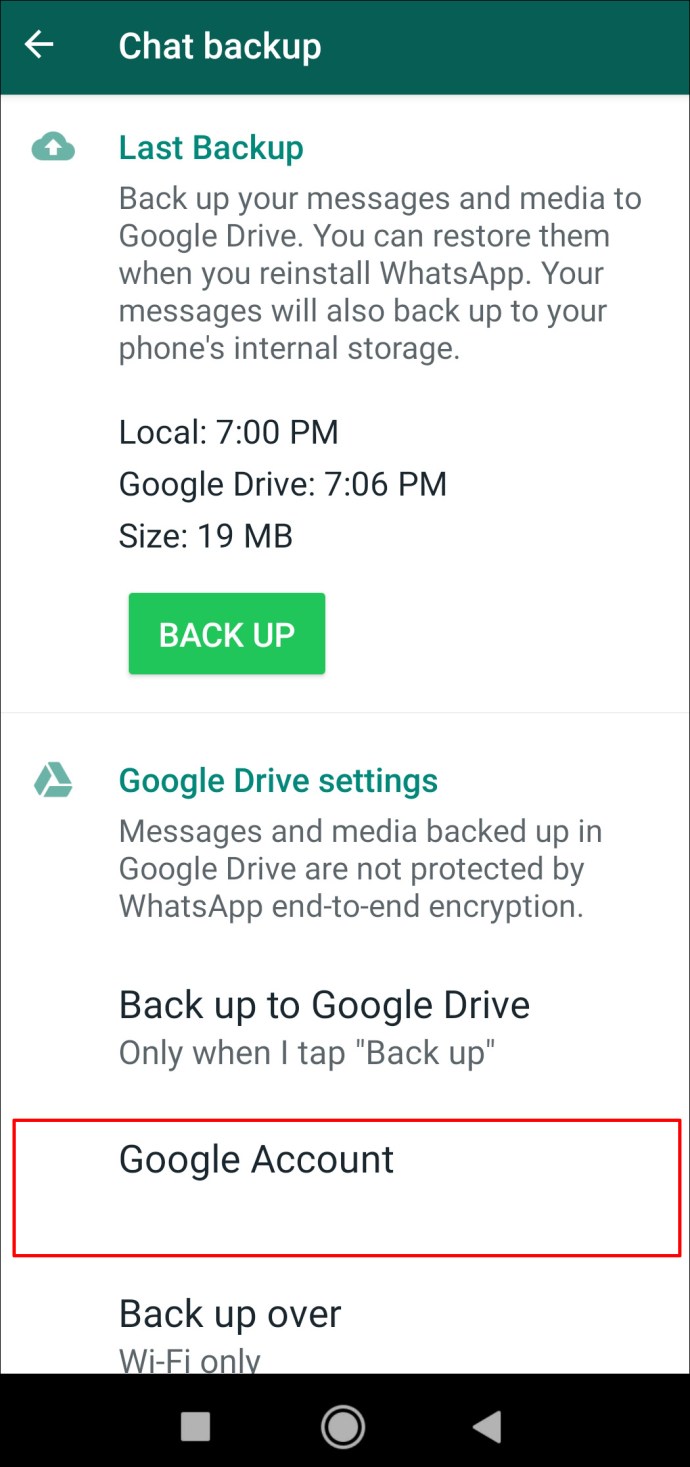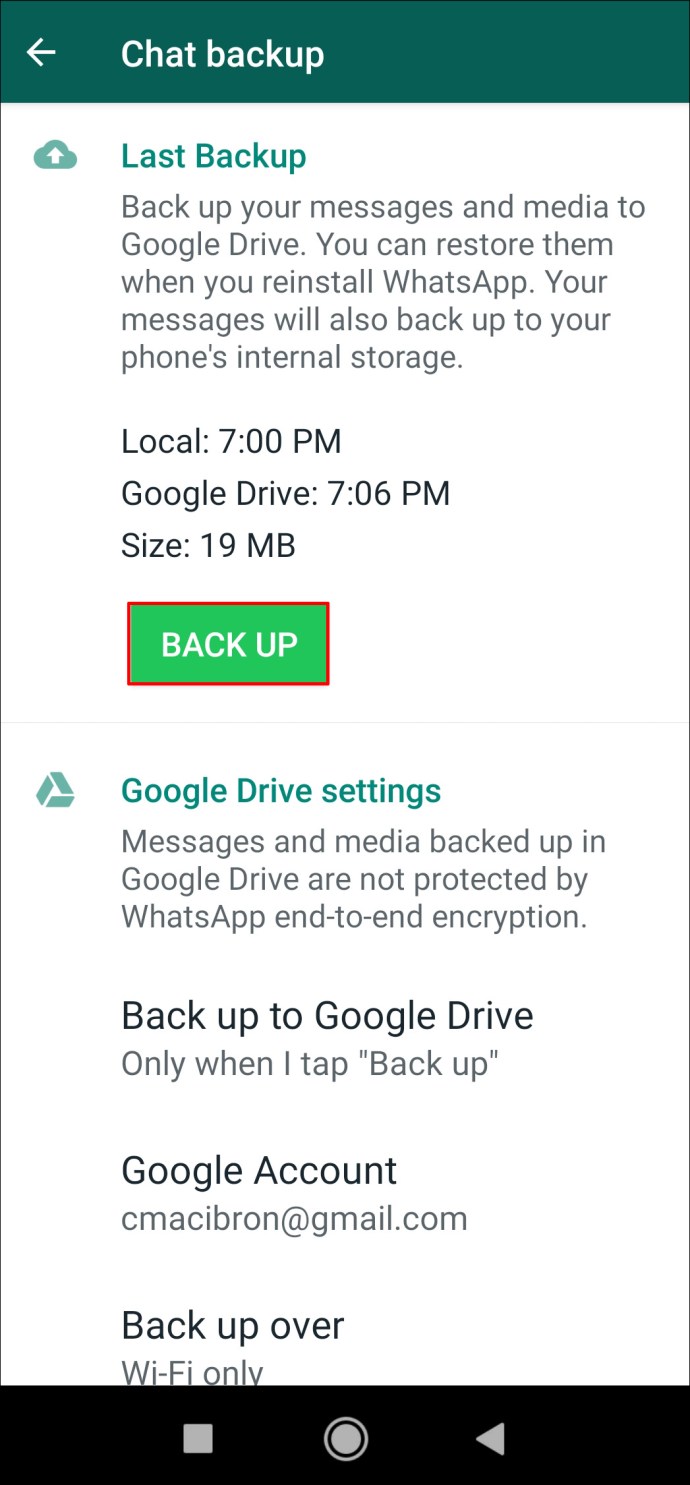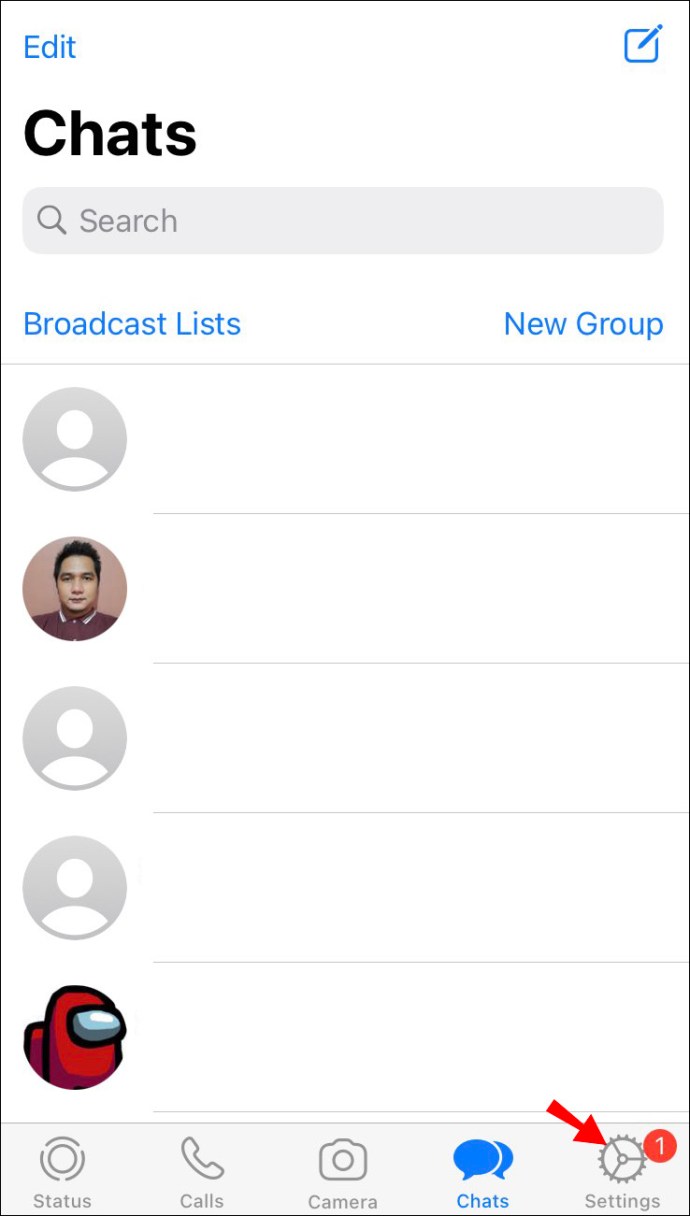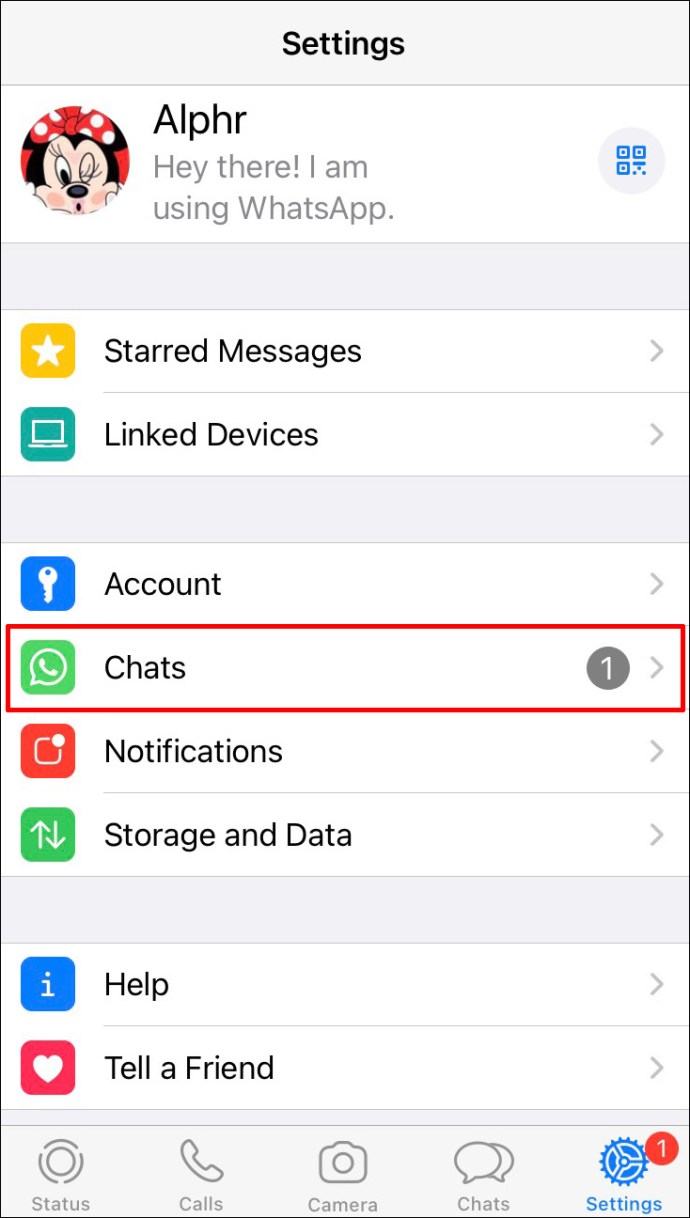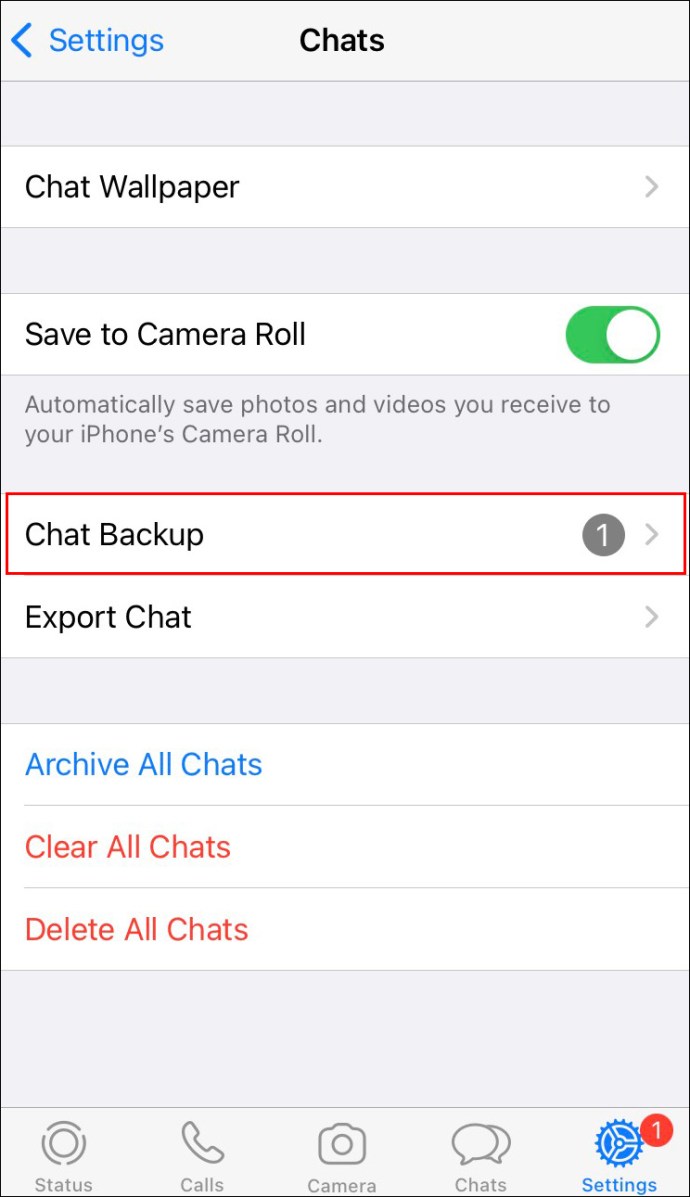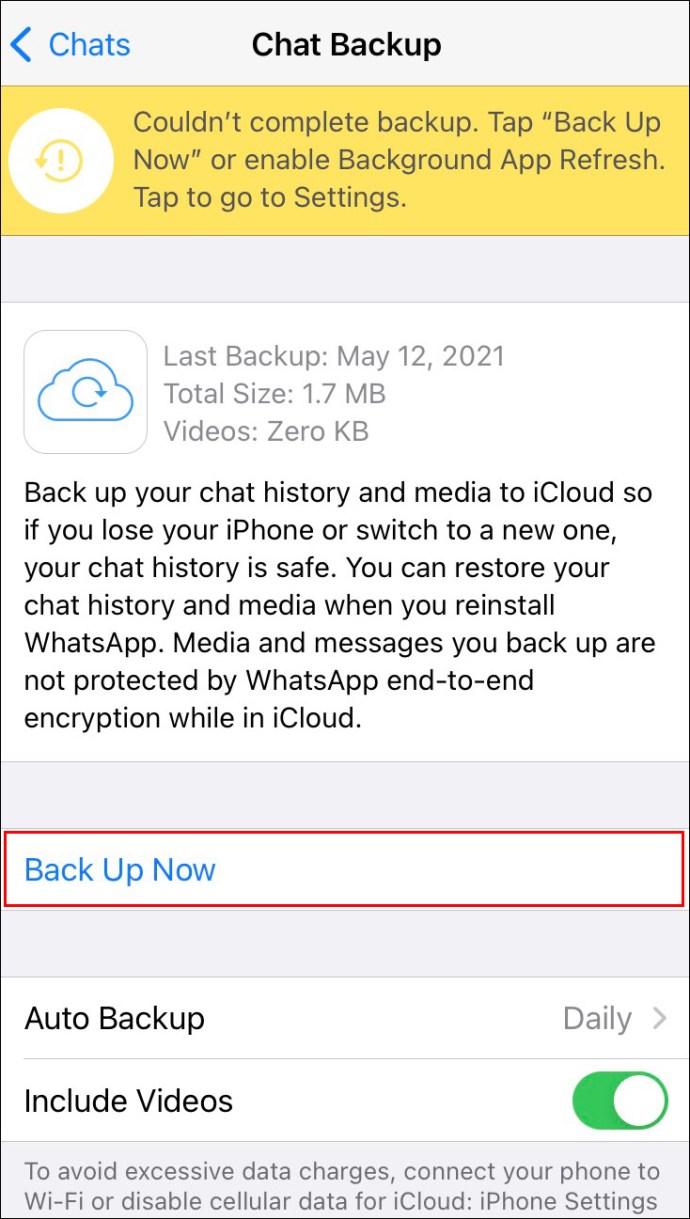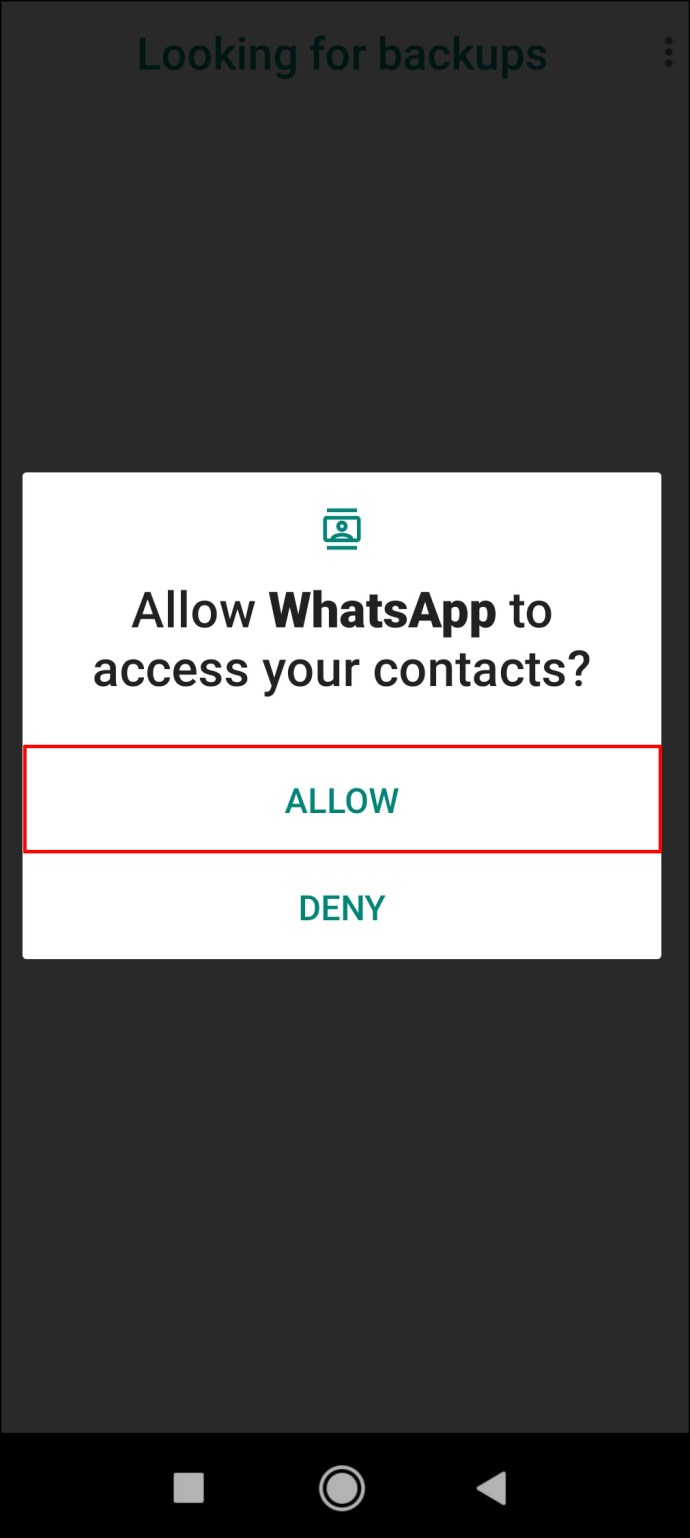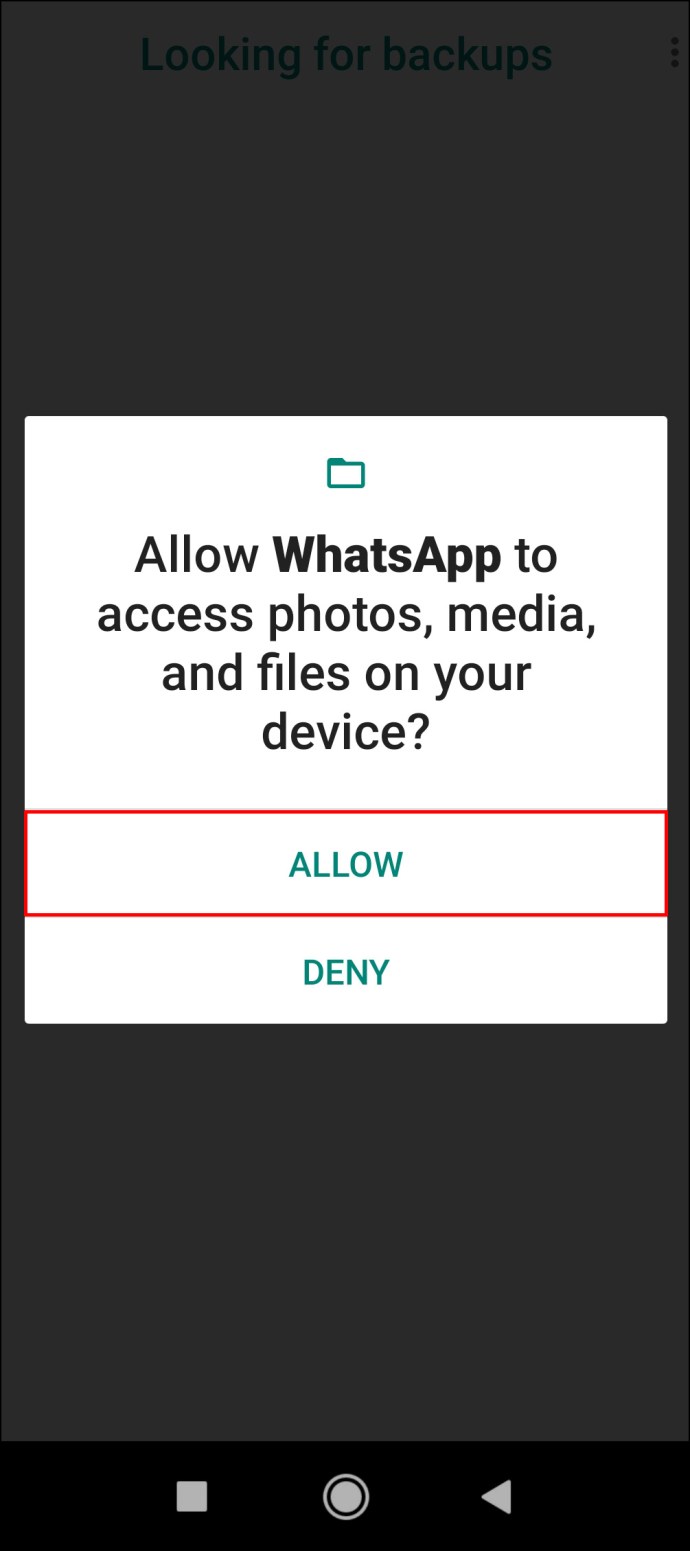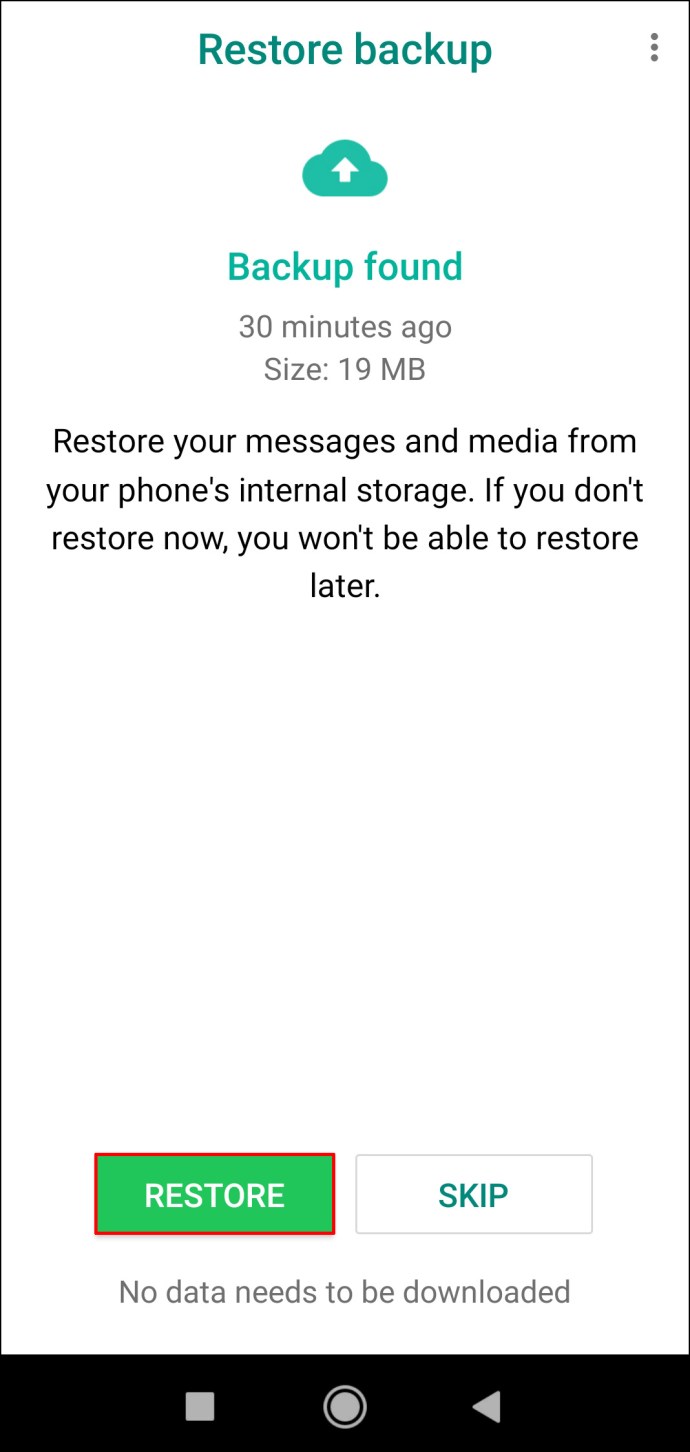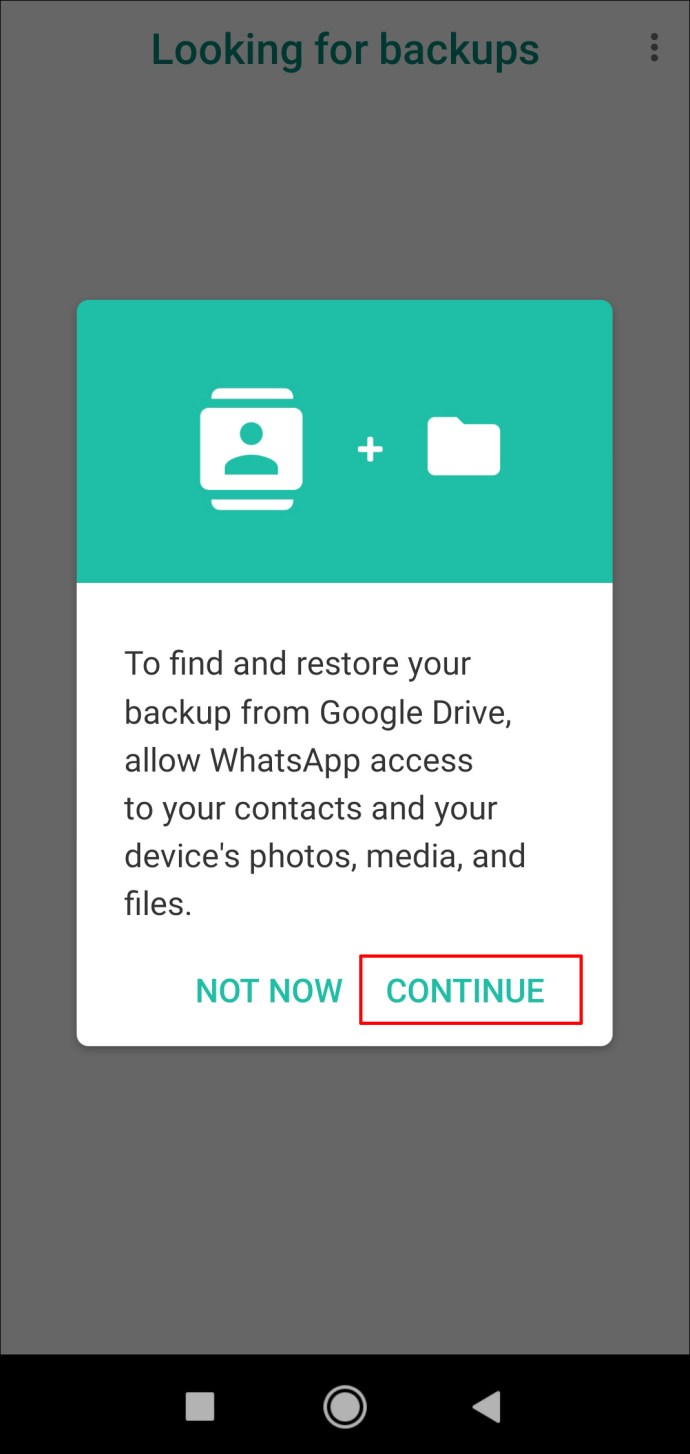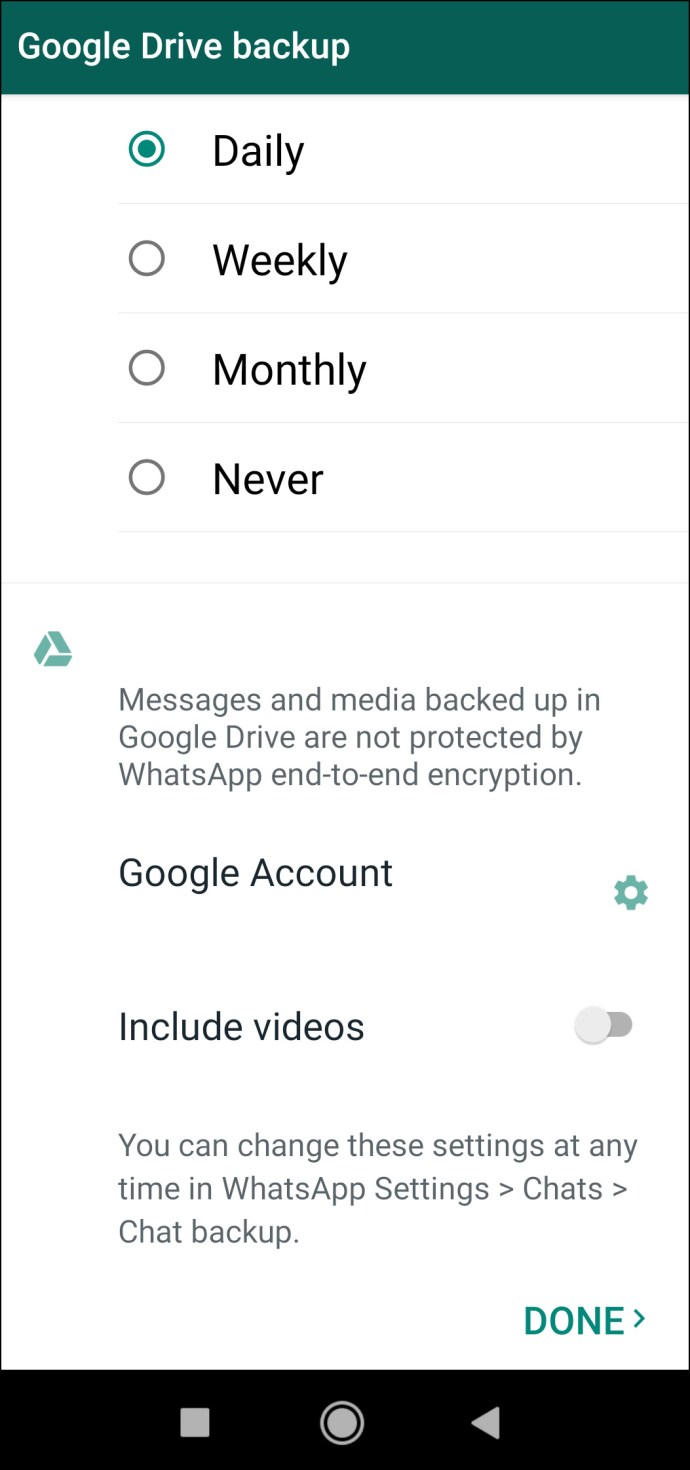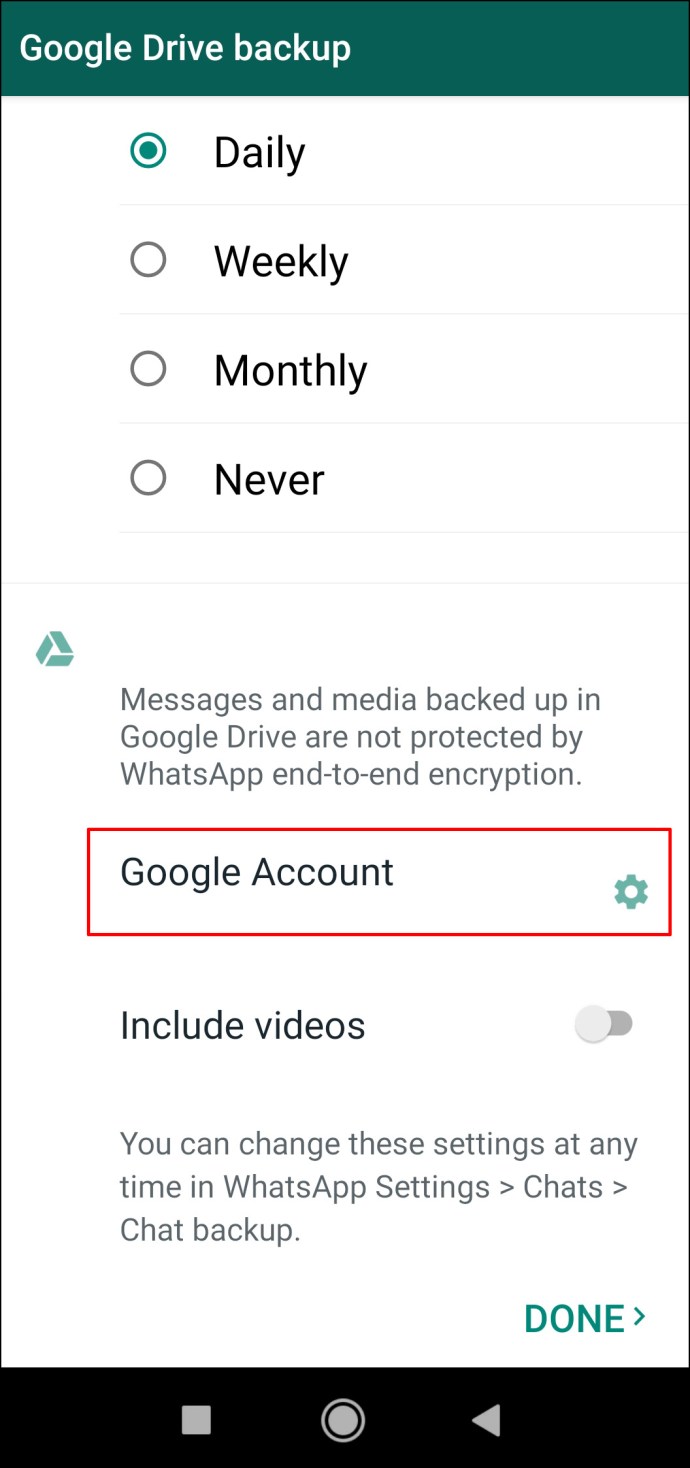Si vous envisagez de changer votre numéro de téléphone, vous vous demandez peut-être ce qu'il adviendra de votre compte WhatsApp. Votre compte WhatsApp étant lié à votre numéro de téléphone, il est important de le mettre à jour lorsque vous changez de numéro ou de téléphone. Si vous ne le faites pas, vous risquez de perdre l'intégralité de votre historique de discussion WhatsApp et d'autres types de données importants.

Dans cet article, nous allons vous montrer comment changer votre numéro WhatsApp, que vous envisagiez d'acheter un nouveau téléphone ou non. Nous répondrons également à quelques questions courantes sur la modification de votre numéro WhatsApp.
Comment changer de numéro WhatsApp sans avoir un nouveau téléphone
Parfois, vous changez de numéro sans changer de téléphone. Changer votre numéro de téléphone ne crée généralement aucun problème avec les applications pour lesquelles vous vous êtes inscrit à l'aide de votre e-mail. Cependant, cela peut ne pas être le cas si les applications sont directement liées à votre numéro de téléphone, comme WhatsApp et Viber.
La bonne nouvelle est que WhatsApp a créé une fonctionnalité pour des situations comme celle-ci. C'est ce qu'on appelle la fonction Changer de numéro, et vous pouvez l'utiliser lorsque vous obtenez un nouveau numéro et un nouveau téléphone. Lorsque vous utilisez la fonction Changer de numéro, toutes les informations de votre compte seront transférées vers votre nouveau numéro. Non seulement toutes vos discussions de groupe et individuelles seront enregistrées, mais votre photo de profil et votre nom resteront également les mêmes.
La première chose à faire est de retirer votre ancienne carte SIM et d'insérer la nouvelle dans votre appareil. Une fois que vous êtes certain de pouvoir recevoir des messages et répondre aux appels téléphoniques avec votre nouveau numéro, voici ce que vous devez faire ensuite :
- Lancez WhatsApp.

- Allez dans "Paramètres" dans le coin inférieur droit de votre écran.
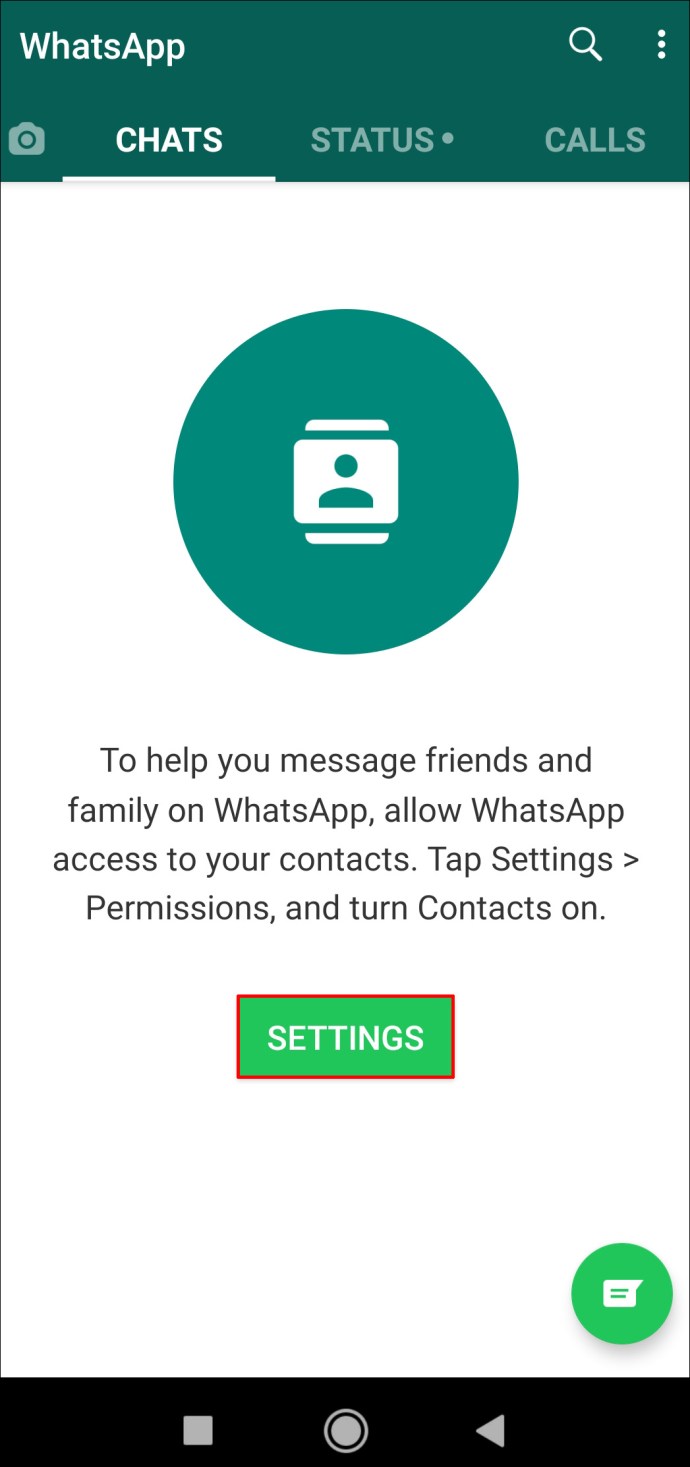
Noter: Si vous possédez un iPhone, l'onglet "Paramètres" se situe directement sur votre écran d'accueil. Si vous êtes un utilisateur Android, vous devrez d'abord appuyer sur les trois points dans le coin supérieur droit de votre écran, puis passer à "Paramètres".
- Passez à « Compte ».
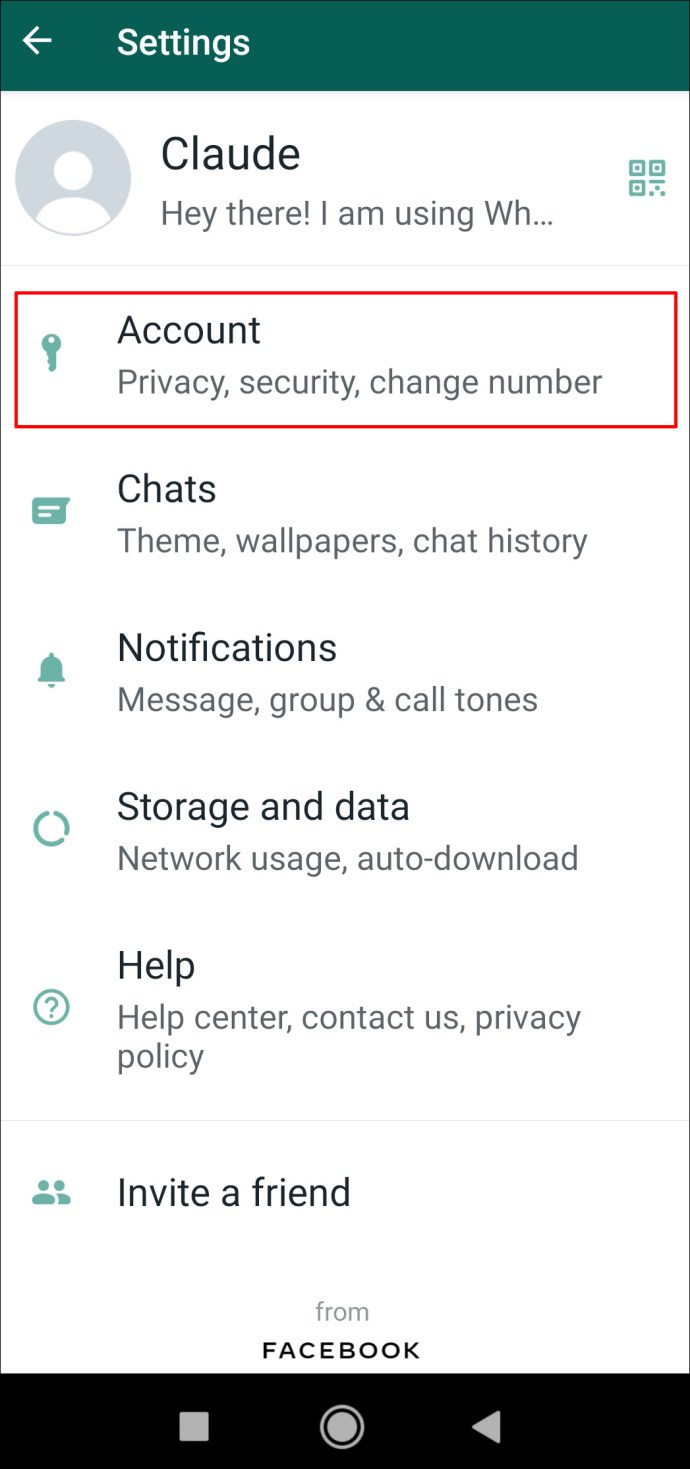
- Appuyez sur l'option "Modifier le numéro de téléphone".
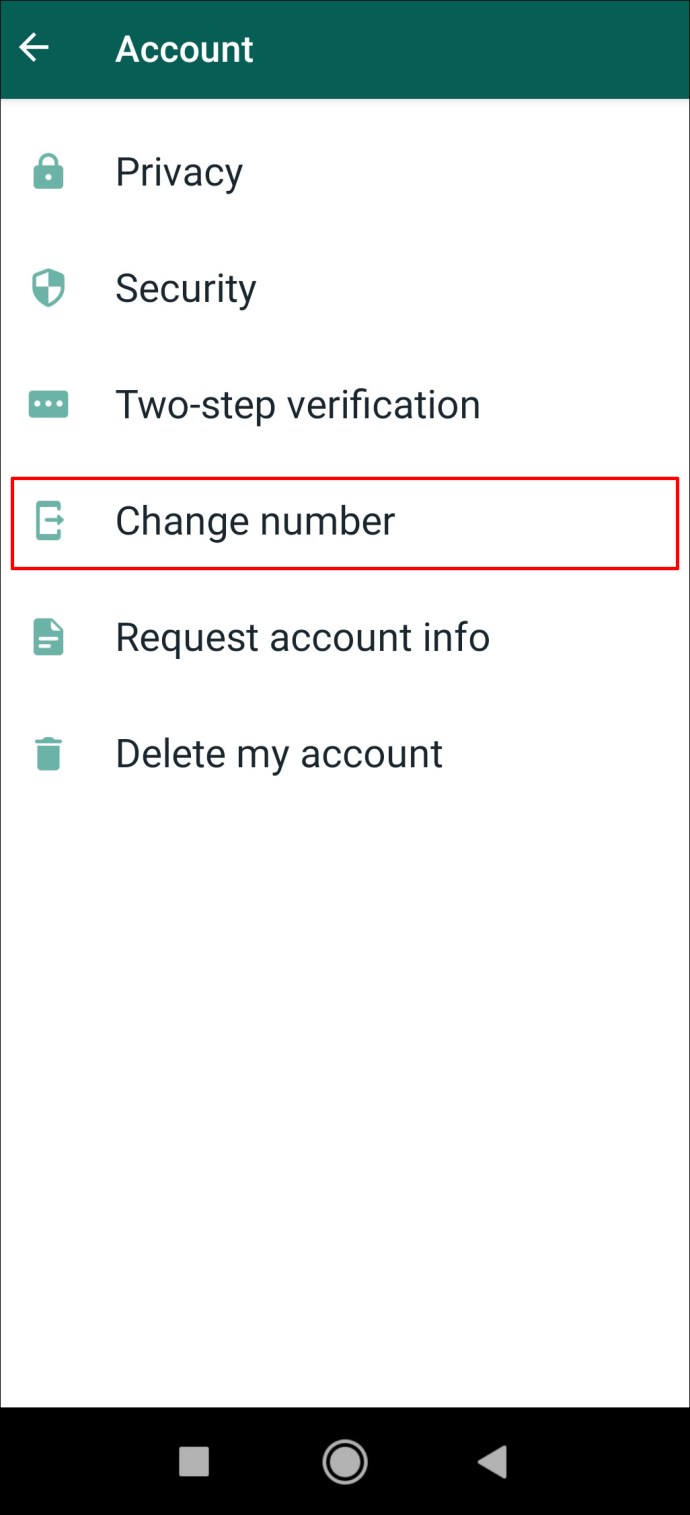
- Allez dans "Suivant" dans le coin supérieur droit.
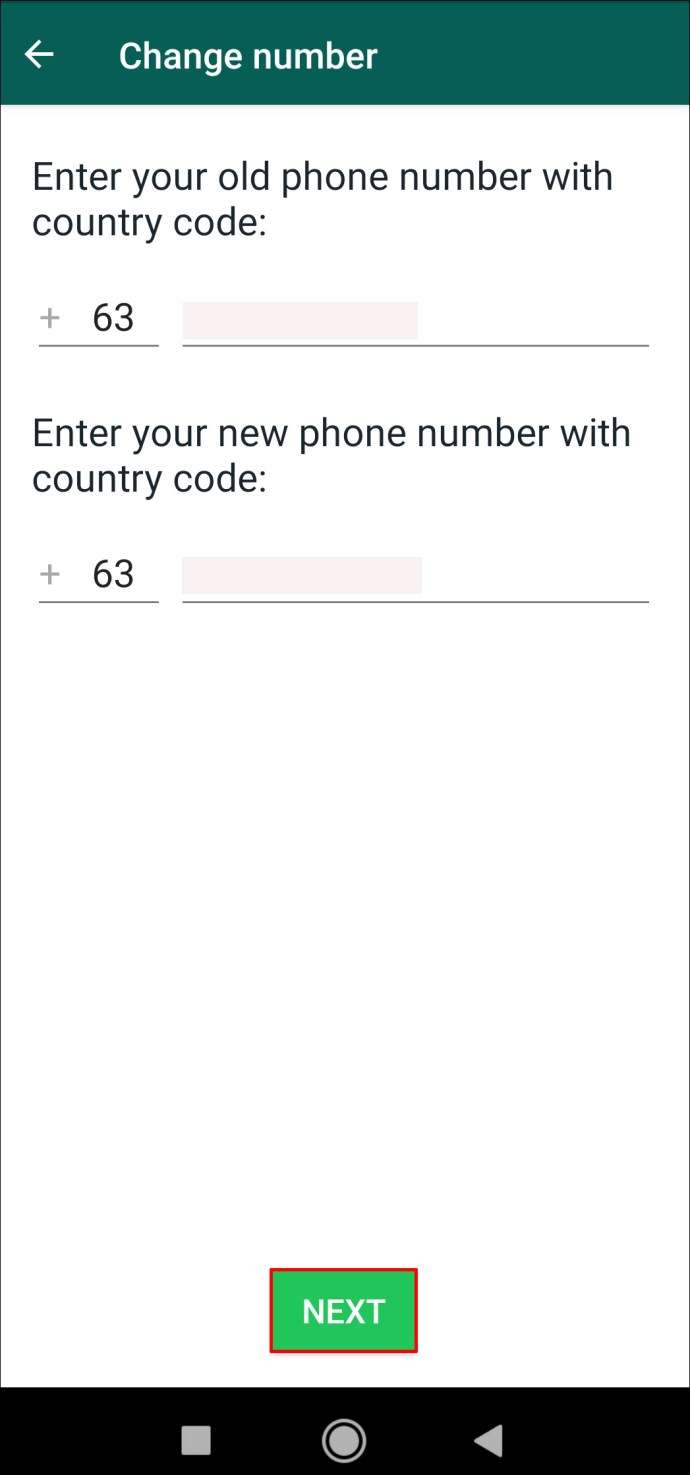
- Saisissez votre ancien code de pays et votre numéro de téléphone dans le premier champ.

- Saisissez votre nouveau code de pays et votre numéro de téléphone dans le deuxième champ.
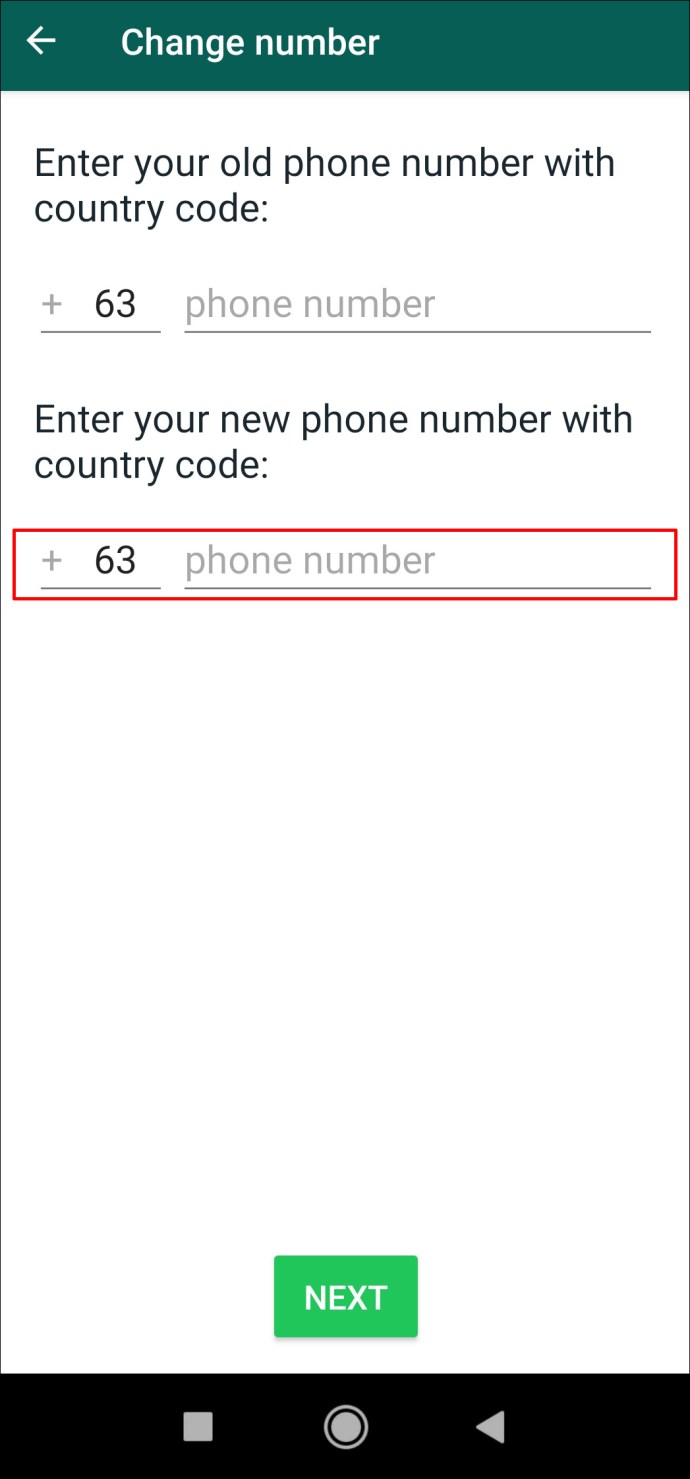
- Sélectionnez "Suivant".
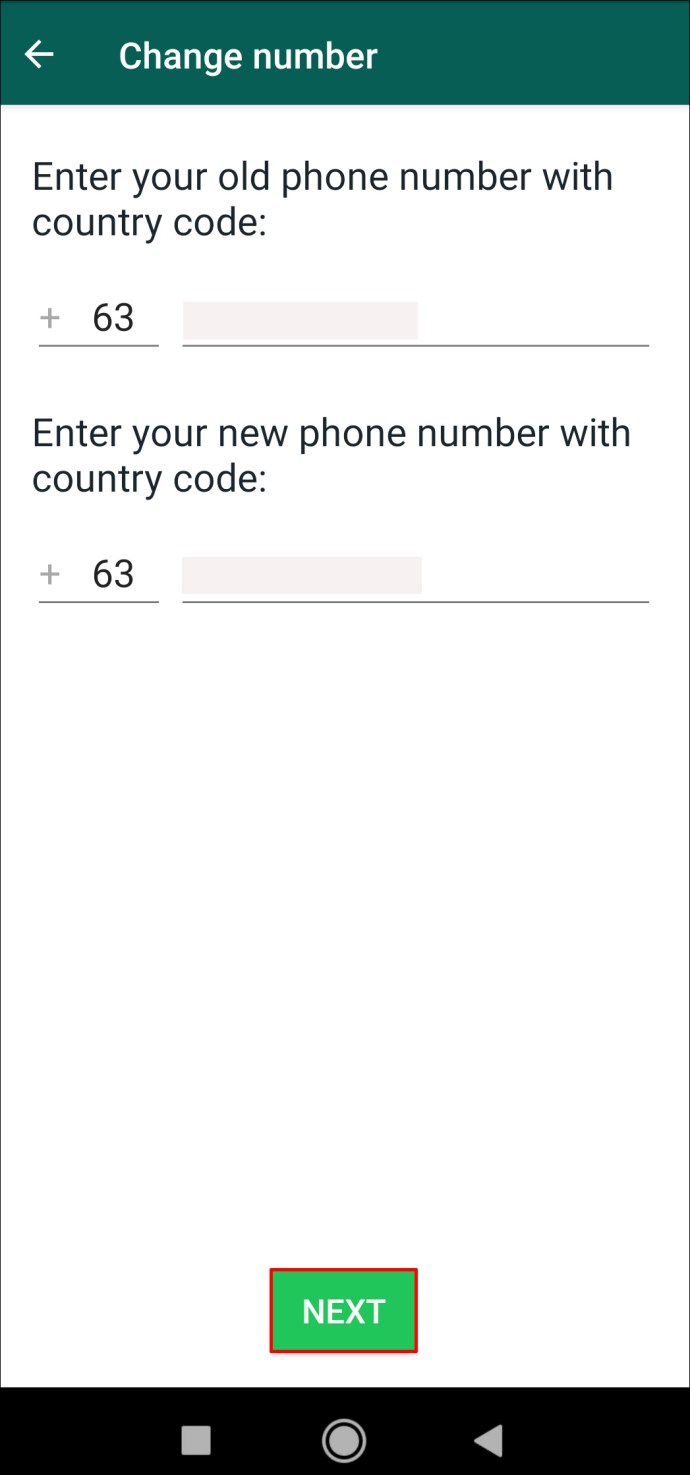
À ce stade, vous pouvez choisir d'informer vos contacts WhatsApp que vous avez modifié votre numéro de téléphone. De plus, vous pouvez choisir les contacts que WhatsApp notifiera - tous les contacts, les contacts avec lesquels vous avez discuté et personnalisés.
- Appuyez sur la coche lorsque vous avez terminé.
- Sélectionnez "Terminé".
L'étape suivante consiste à vérifier votre nouveau numéro de téléphone. Voici comment c'est fait :
- Ouvrez WhatsApp.

- Appuyez sur « Accepter et continuer » après avoir lu les conditions générales.
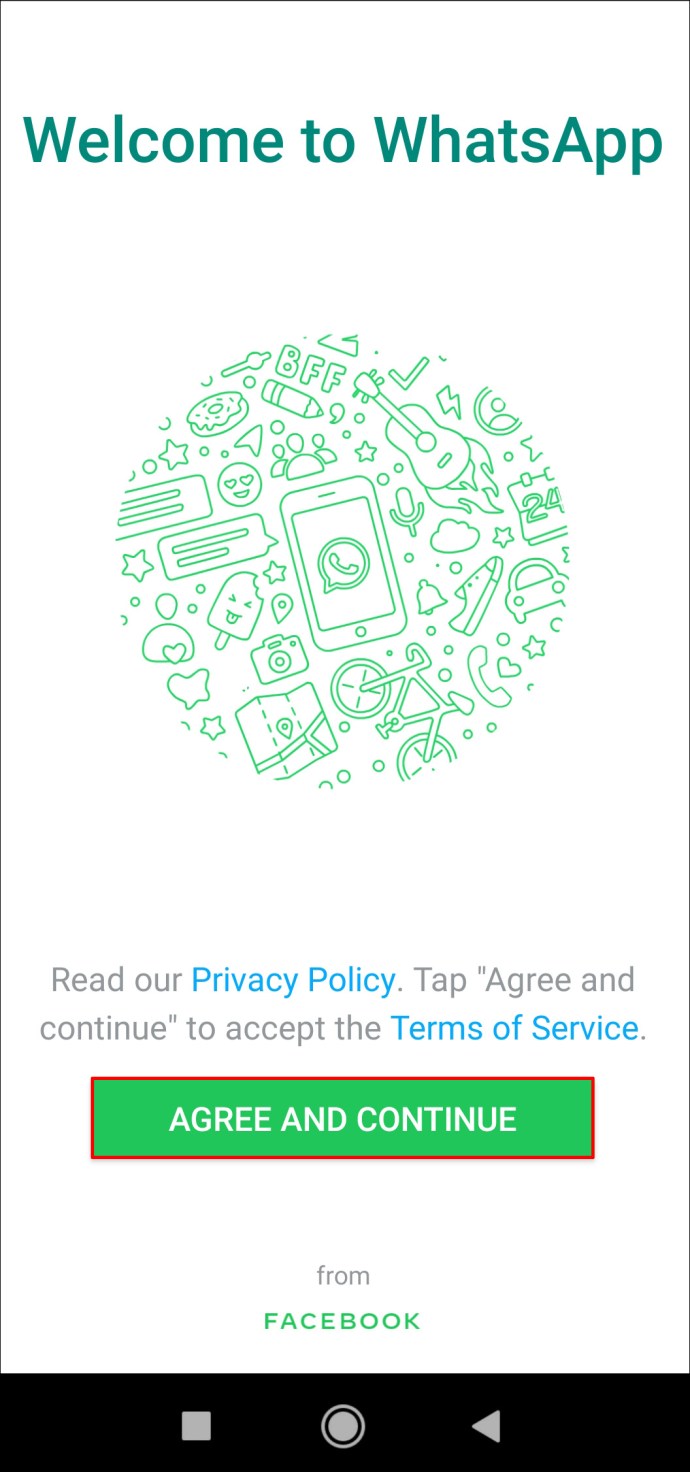
- Entrez votre code de pays et votre nouveau numéro de téléphone.
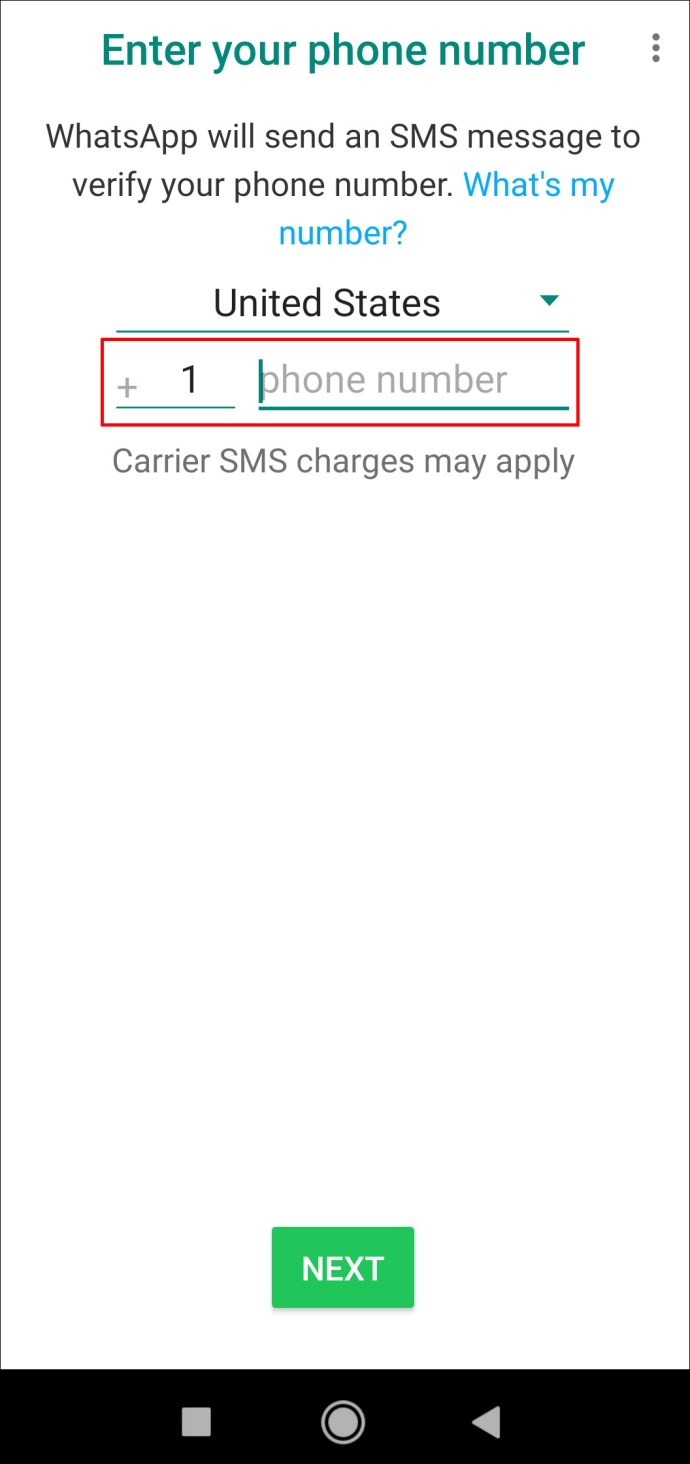
- Sélectionnez "Suivant".
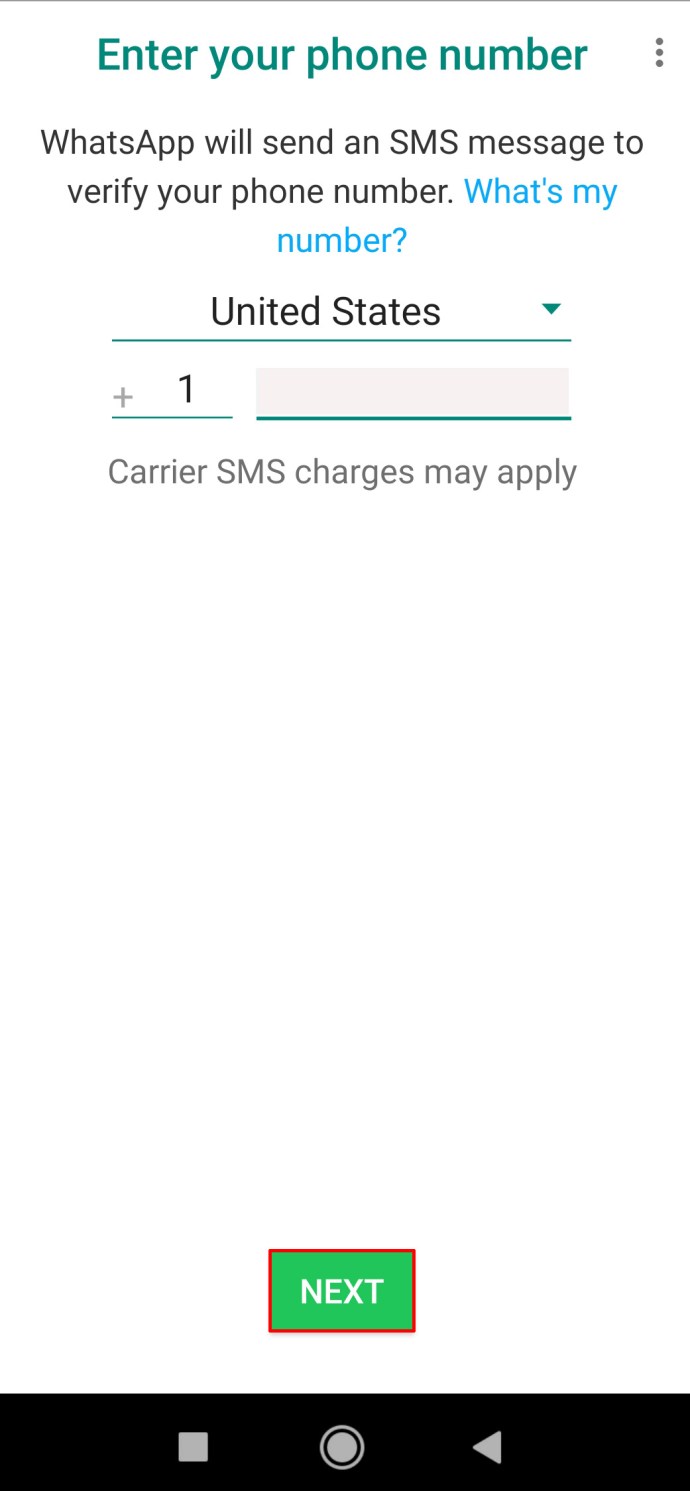
- Appuyez sur « OK » pour confirmer que le numéro de téléphone est correct.

- WhatsApp vous enverra un code de vérification à 6 chiffres à votre nouveau numéro. Copiez le code du SMS et collez-le dans le champ.
Gardez à l'esprit qu'une fois que vous aurez utilisé la fonction Modifier le numéro, vous ne pourrez plus annuler ces modifications. Une fois que vous aurez transféré vers votre nouveau compte WhatsApp, l'ancien sera automatiquement supprimé. En d'autres termes, vos contacts WhatsApp ne pourront pas trouver votre ancien numéro de téléphone dans leurs listes de contacts.
Comment changer le numéro WhatsApp sur un nouveau téléphone
Si vous envisagez de changer votre numéro de téléphone et votre téléphone, vous devez suivre quelques étapes supplémentaires. Avant d'entrer dans les détails sur la modification de votre numéro WhatsApp, il y a une chose que vous devez garder à l'esprit. WhatsApp ne vous permettra de conserver l'historique des discussions que si vous passez sur le même type d'appareil. Par exemple, si vous passez d'un iPhone à un iPhone, ou d'un Android à un Android.
Obtenir un autre type de téléphone signifie que vous pourrez conserver les discussions individuelles et de groupe, ainsi que les paramètres, votre photo de profil et votre nom. Cependant, votre historique de chat sera automatiquement supprimé. Si vous utilisez le même type de téléphone, vous avez la possibilité de transférer l'historique de vos discussions vers votre nouveau compte.
Comment sauvegarder votre historique de chat WhatsApp
Le meilleur moyen de transférer l'historique des discussions sur WhatsApp est d'utiliser Google Drive et iCloud. Pour ce faire, vous aurez besoin d'un compte Google Drive/iCloud, de suffisamment d'espace pour créer la sauvegarde et d'une connexion Internet stable.
Pour sauvegarder votre historique de chat sur Whatsapp sur un Android, suivez les étapes ci-dessous :
- Ouvrez Whatsapp sur votre ancien téléphone.

- Appuyez sur les trois points dans le coin supérieur droit et accédez à « Paramètres ».
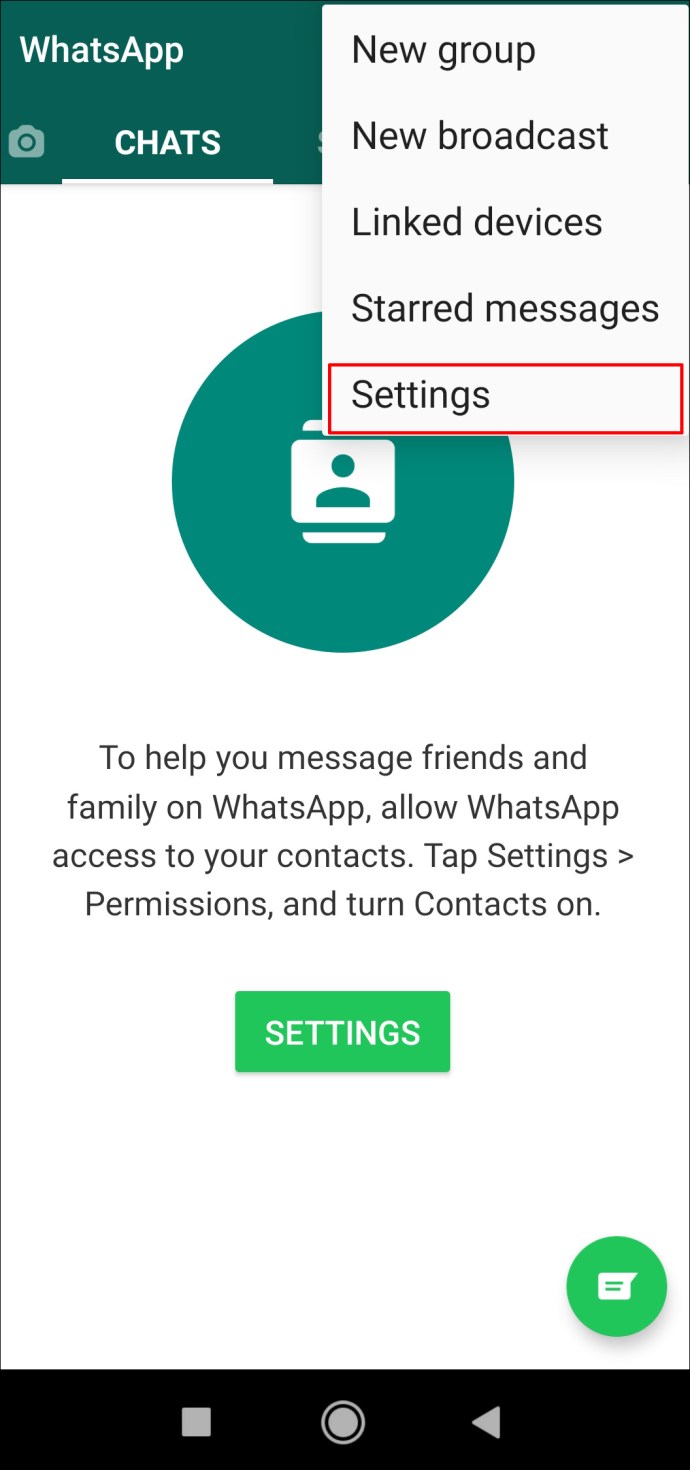
- Passez à « Discussions ».
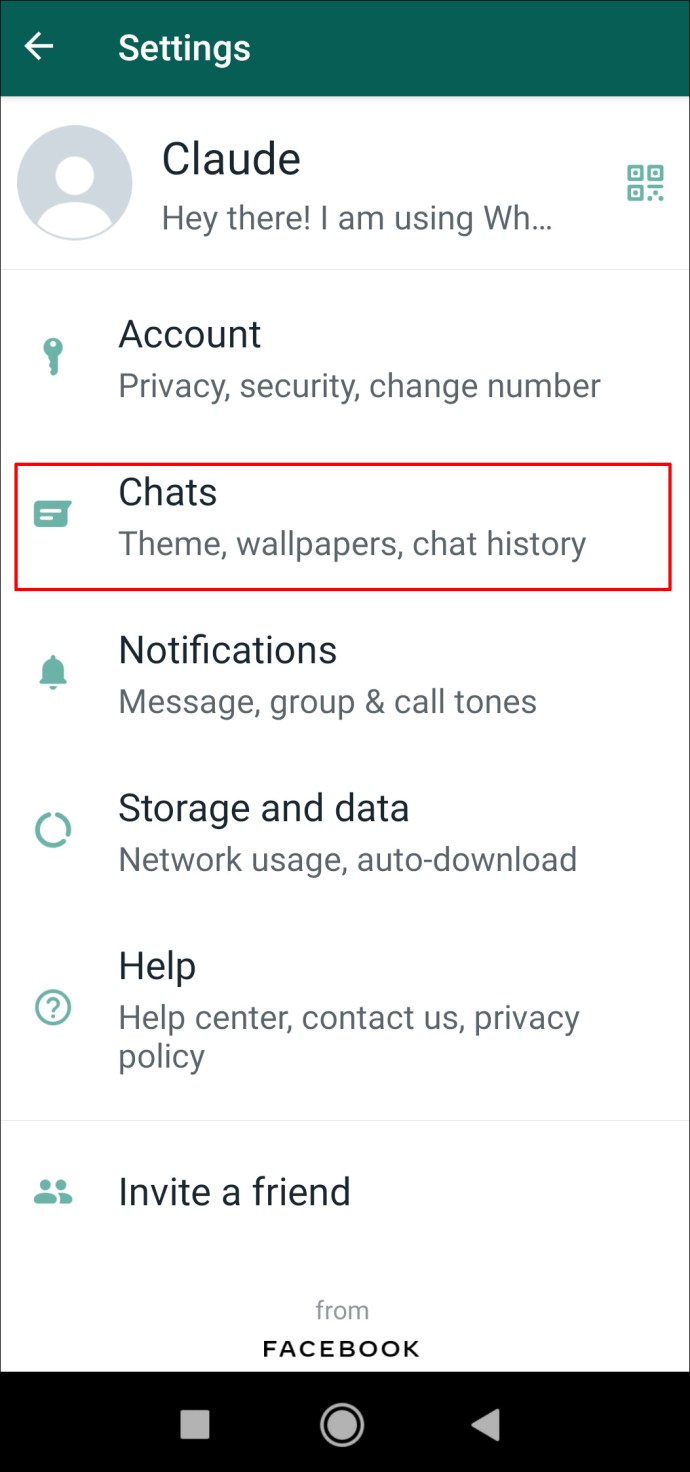
- Sélectionnez « Sauvegarde de discussion ».
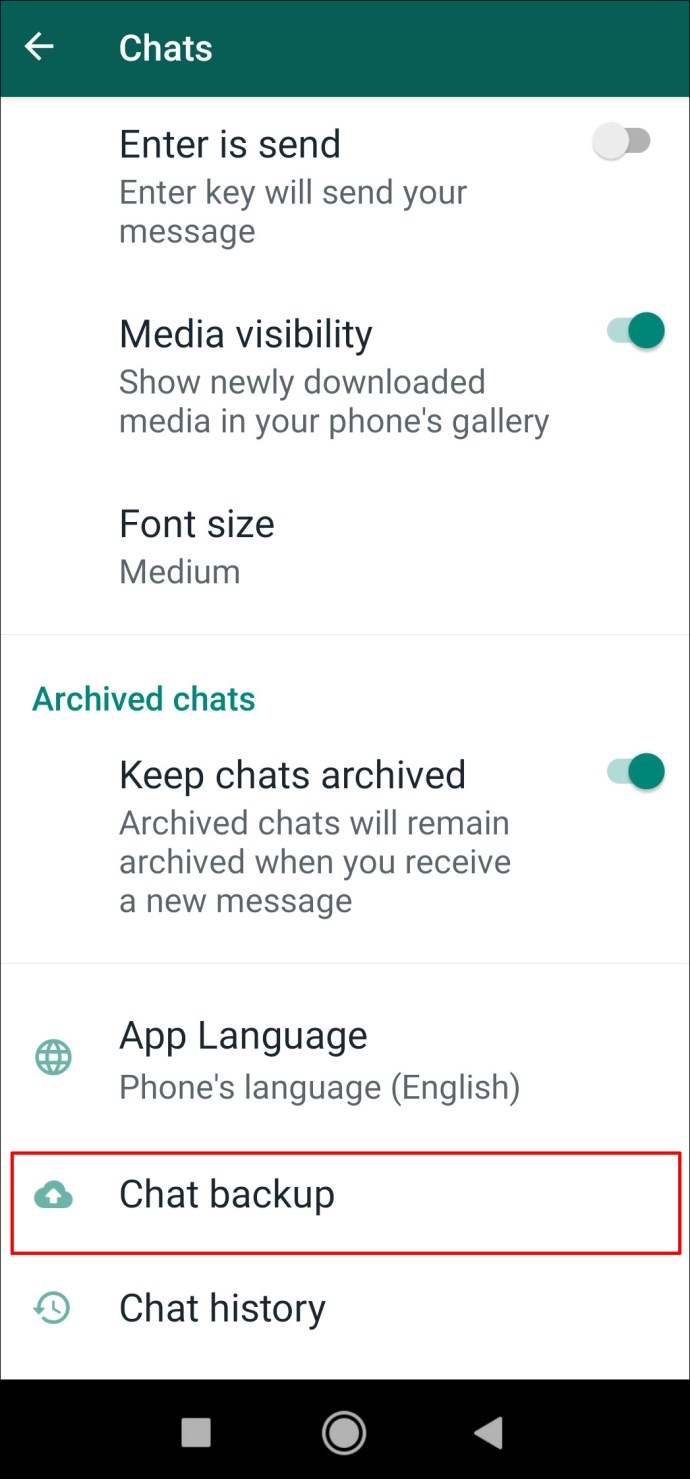
- Appuyez sur "Sauvegarder sur Google Drive".
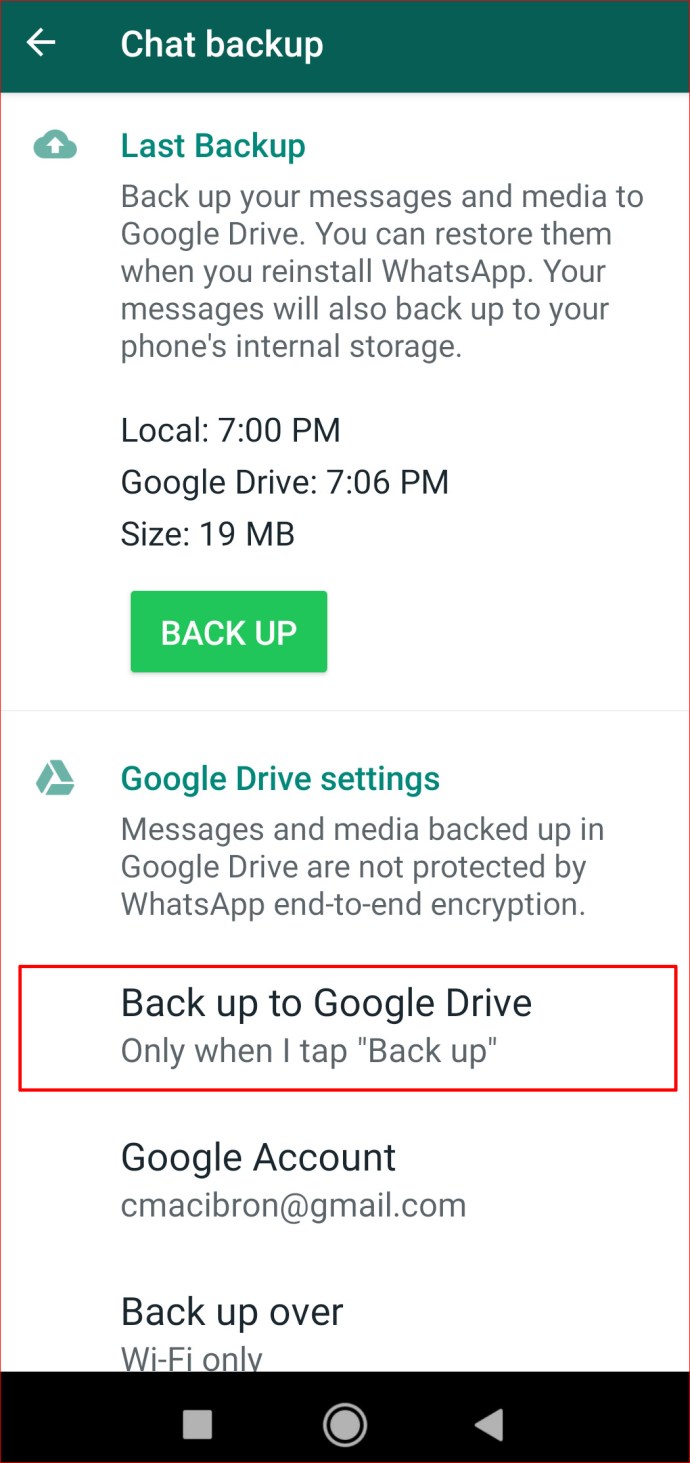
- Pour « Fréquence de sauvegarde », choisissez la fréquence à laquelle vous souhaitez que votre historique de discussion soit sauvegardé.
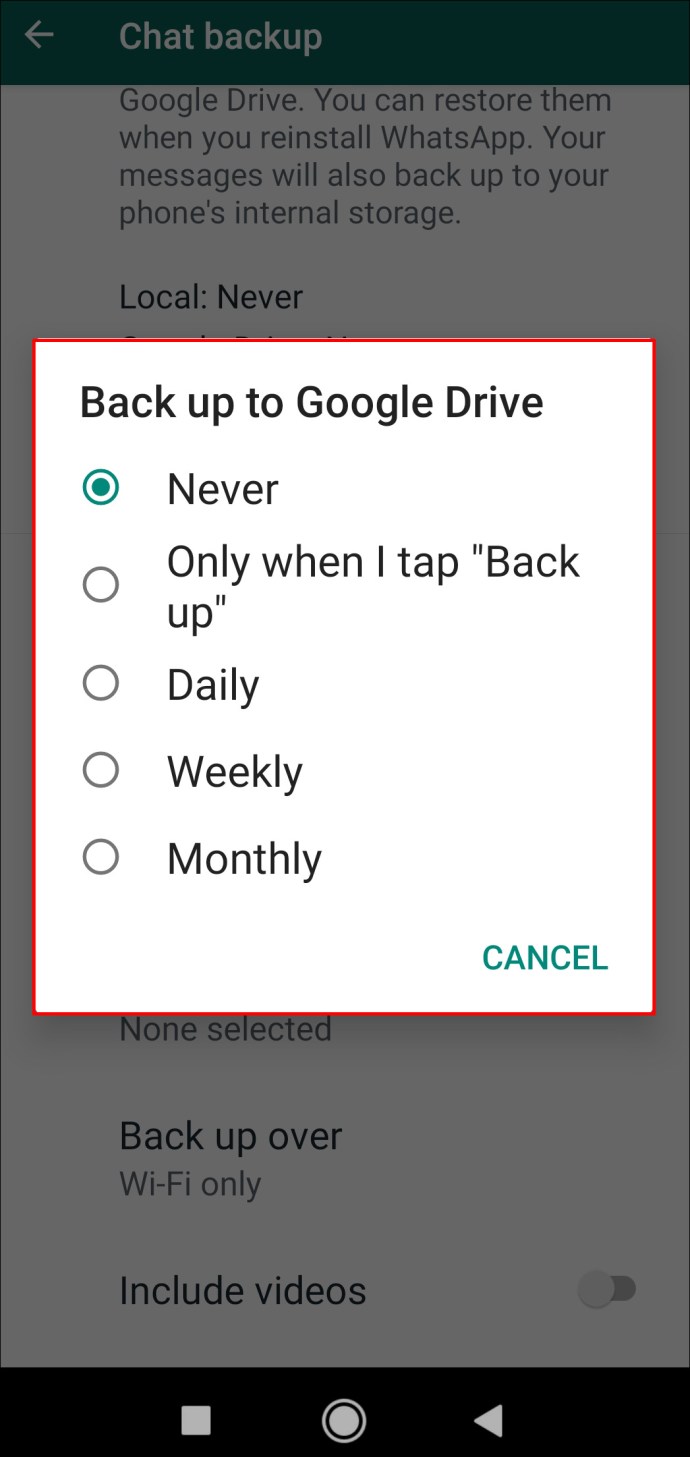
- Choisissez le compte Google que vous souhaitez utiliser pour sauvegarder votre historique de chat WhatsApp.
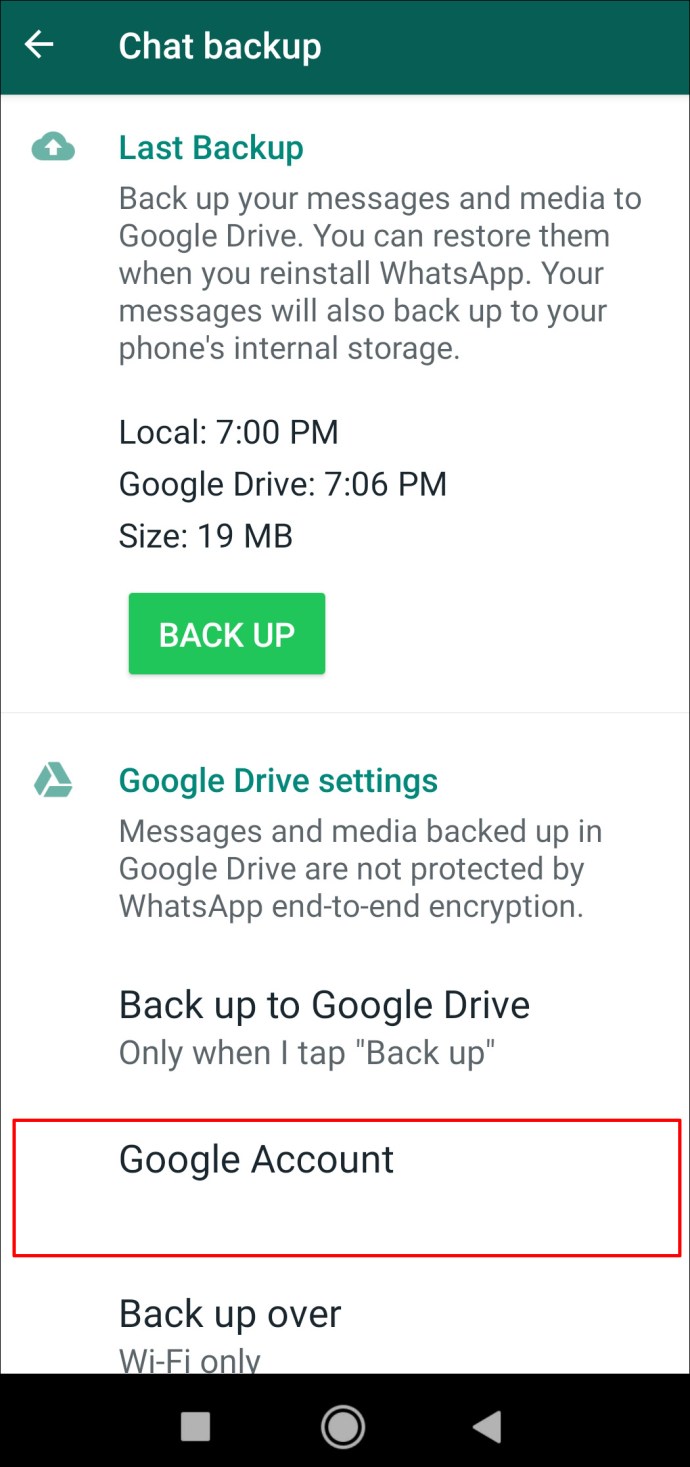
- Sélectionnez "Sauvegarder".
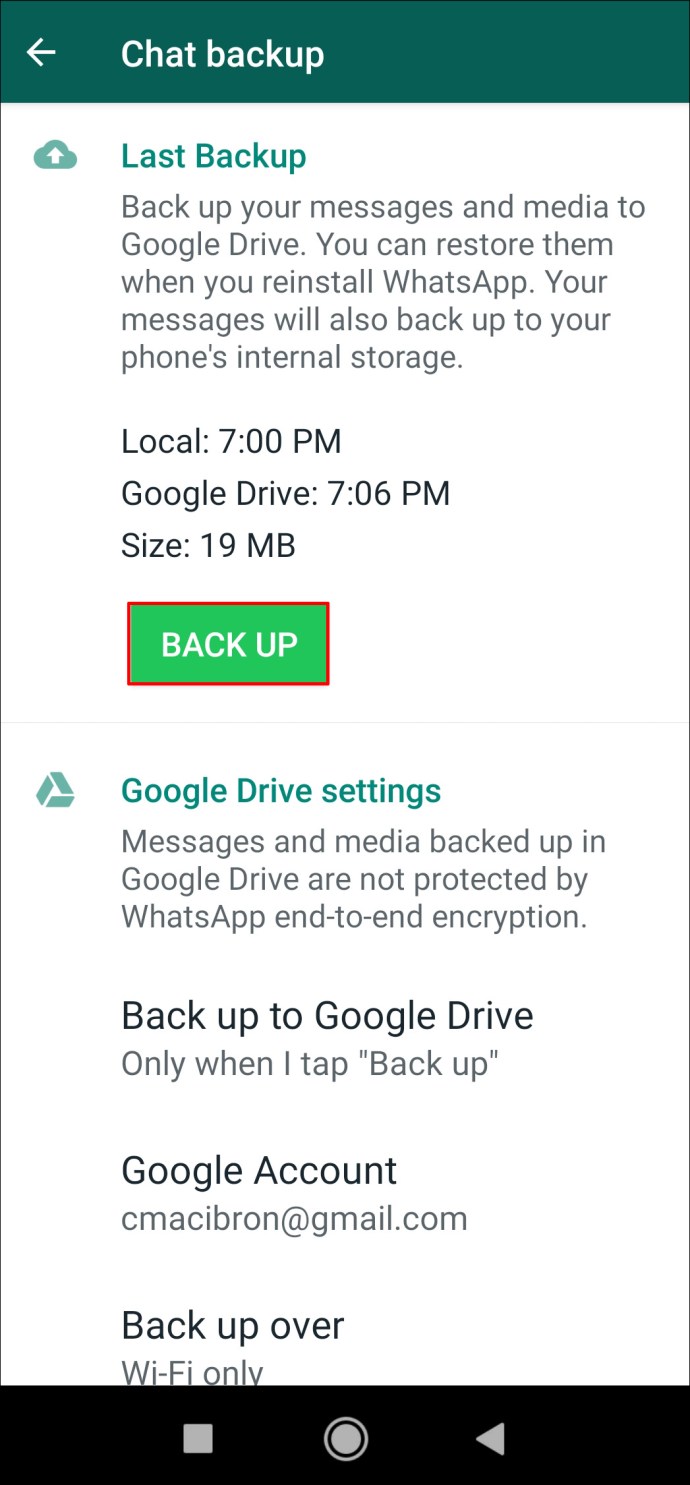
Il faudra un certain temps pour que l'intégralité de votre historique de discussion WhatsApp soit sauvegardée sur Google Drive. Il est préférable d'utiliser une connexion Wi-Fi puissante pour ce faire, au lieu de votre réseau de données cellulaire. Le transfert sera plus rapide et vous éviterez des frais de données supplémentaires.
Pour sauvegarder votre historique de chat WhatsApp sur un iPhone, suivez les étapes ci-dessous :
- Ouvrez WhatsApp et allez dans "Paramètres".
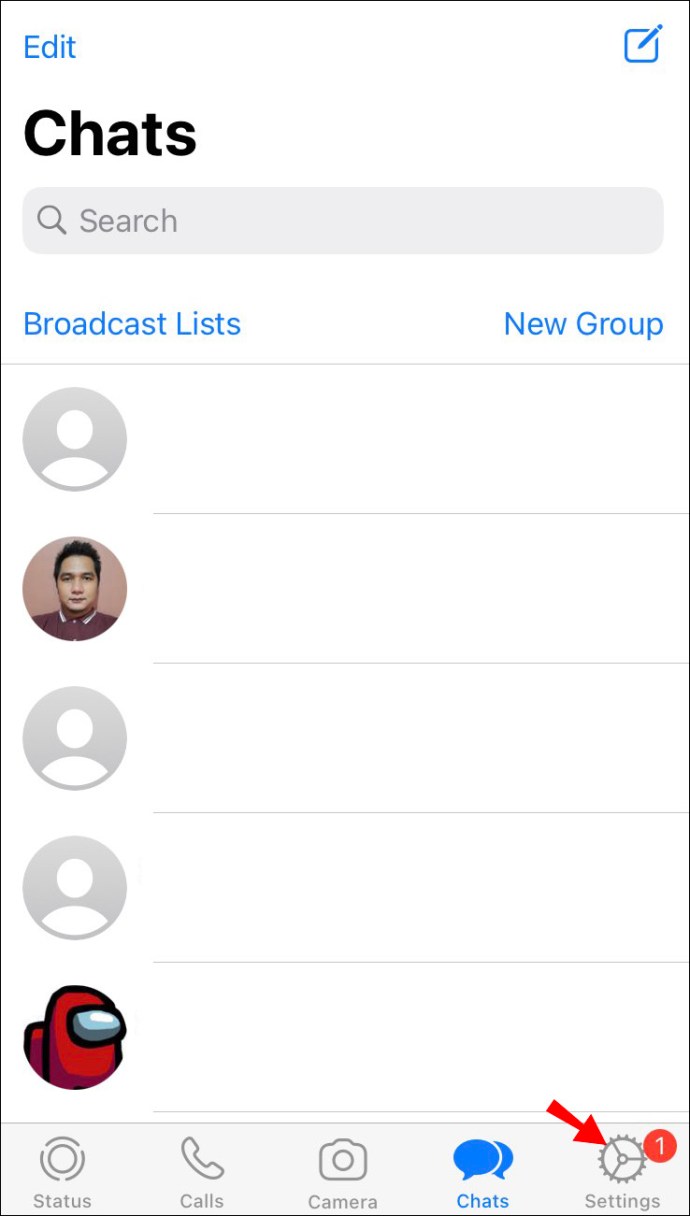
- Passez à « Discussions ».
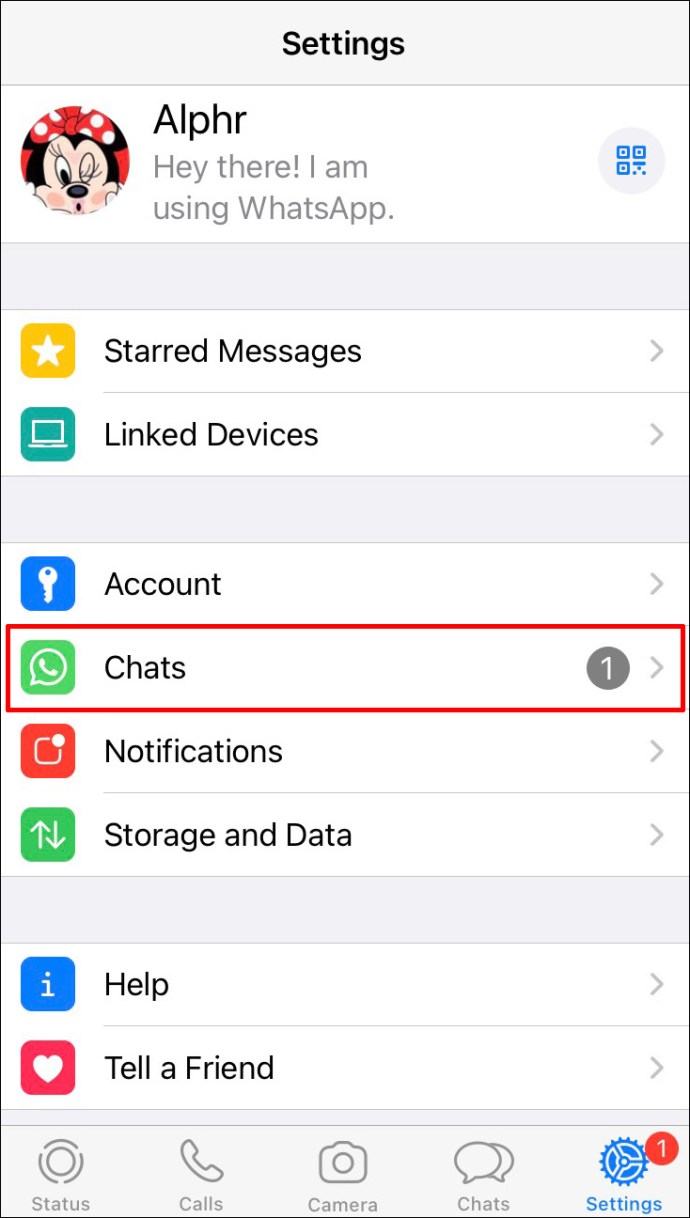
- Appuyez sur « Sauvegarde de discussion » dans le menu.
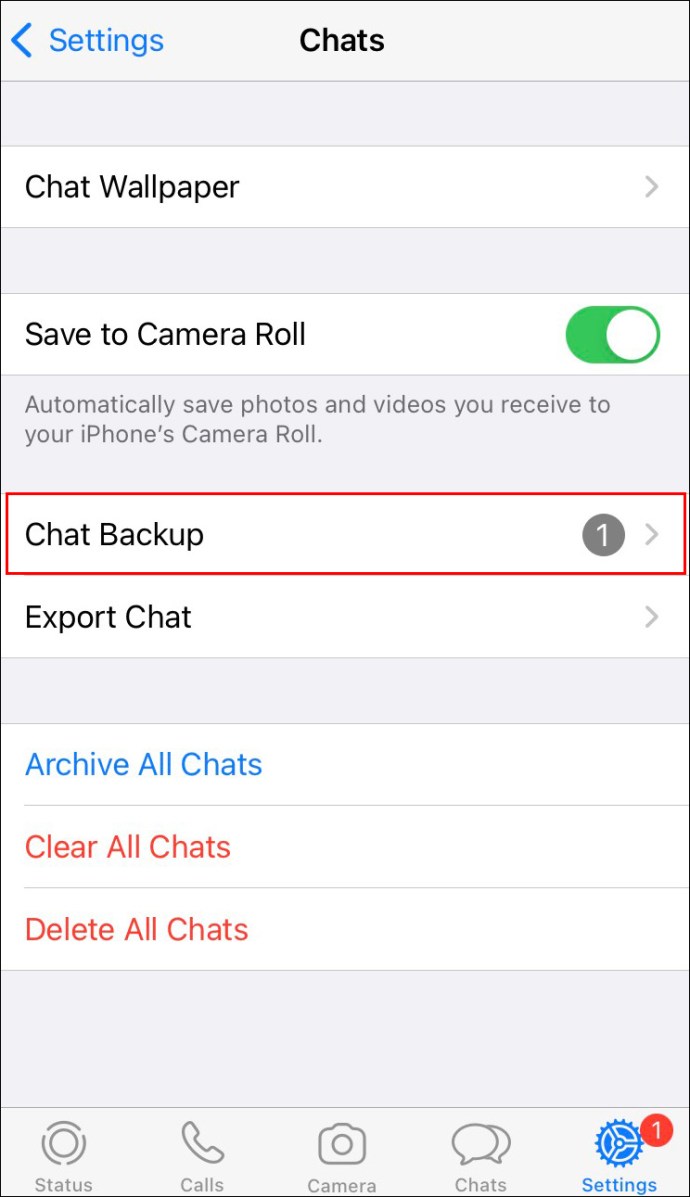
- Sélectionnez l'option "Sauvegarder maintenant".
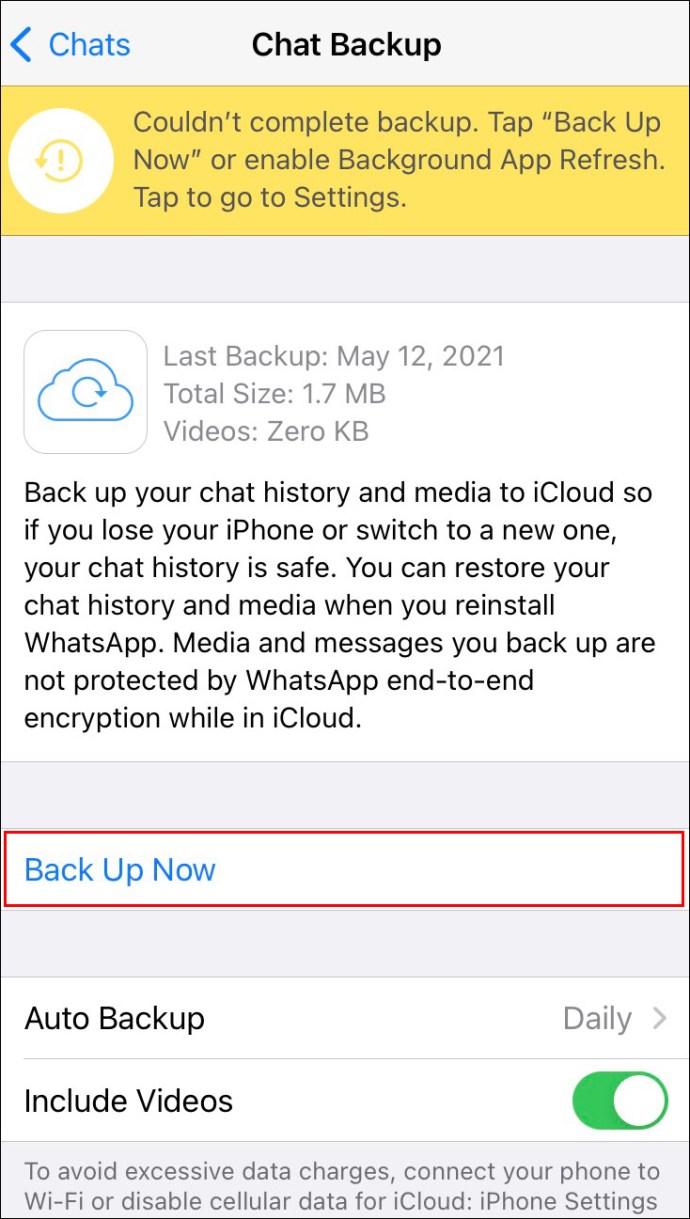
Donnez-lui quelques minutes. Votre historique de chat WhatsApp sera sauvegardé sur votre compte iCloud. Une autre option que vous avez est d'activer la fonction de sauvegarde automatique. Cela sauvegardera vos données et votre historique de discussion sur une base quotidienne/hebdomadaire/mensuelle.
Comment changer le numéro WhatsApp sur un nouveau téléphone
Maintenant que vous avez sauvegardé votre historique de discussion WhatsApp, il est temps de changer de téléphone. Une fois que vous avez installé WhatsApp sur votre nouveau téléphone, utilisé la fonction Changer de numéro et vérifié votre nouveau numéro de téléphone, voici ce que vous devez faire ensuite :
- Appuyez sur "Autoriser" pour donner à WhatsApp l'accès à vos contacts.
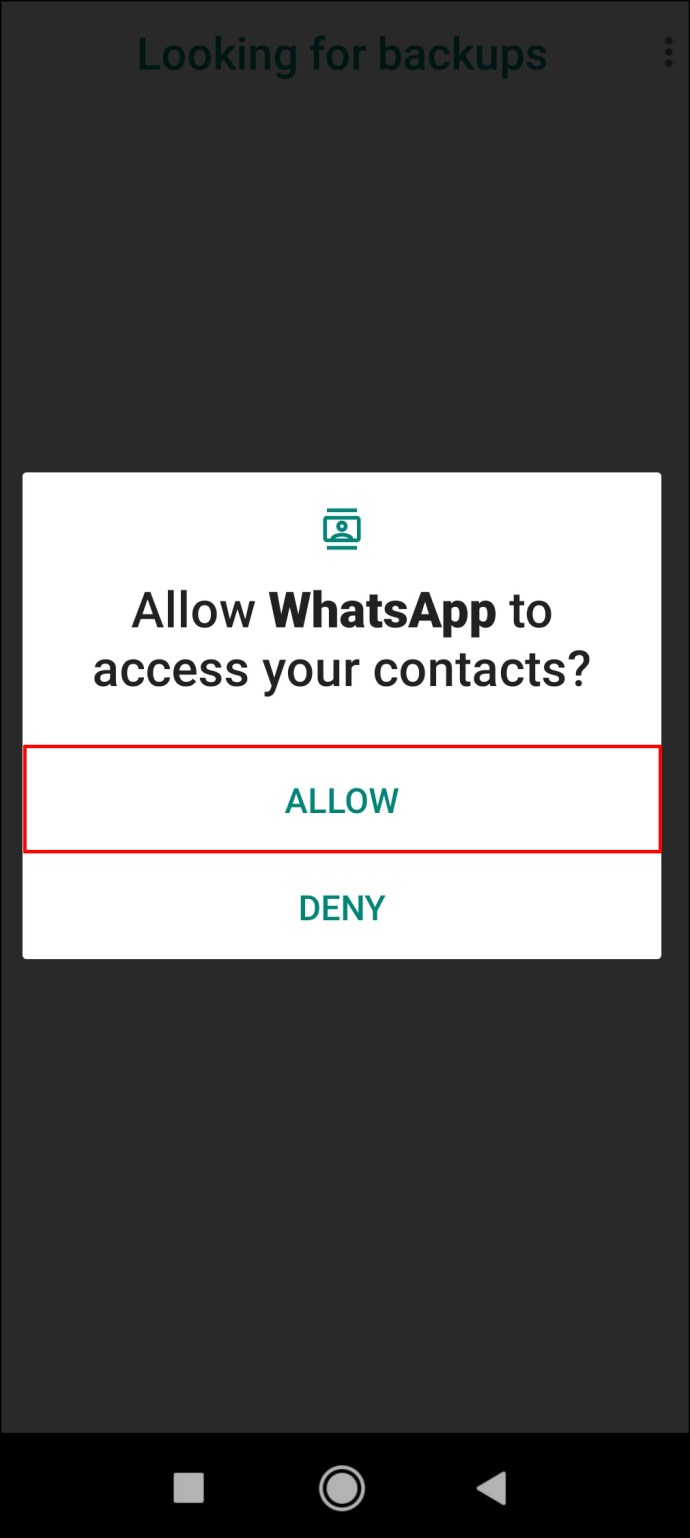
- Sélectionnez à nouveau « Autoriser » pour que WhatsApp soit autorisé à accéder à vos photos, médias et fichiers.
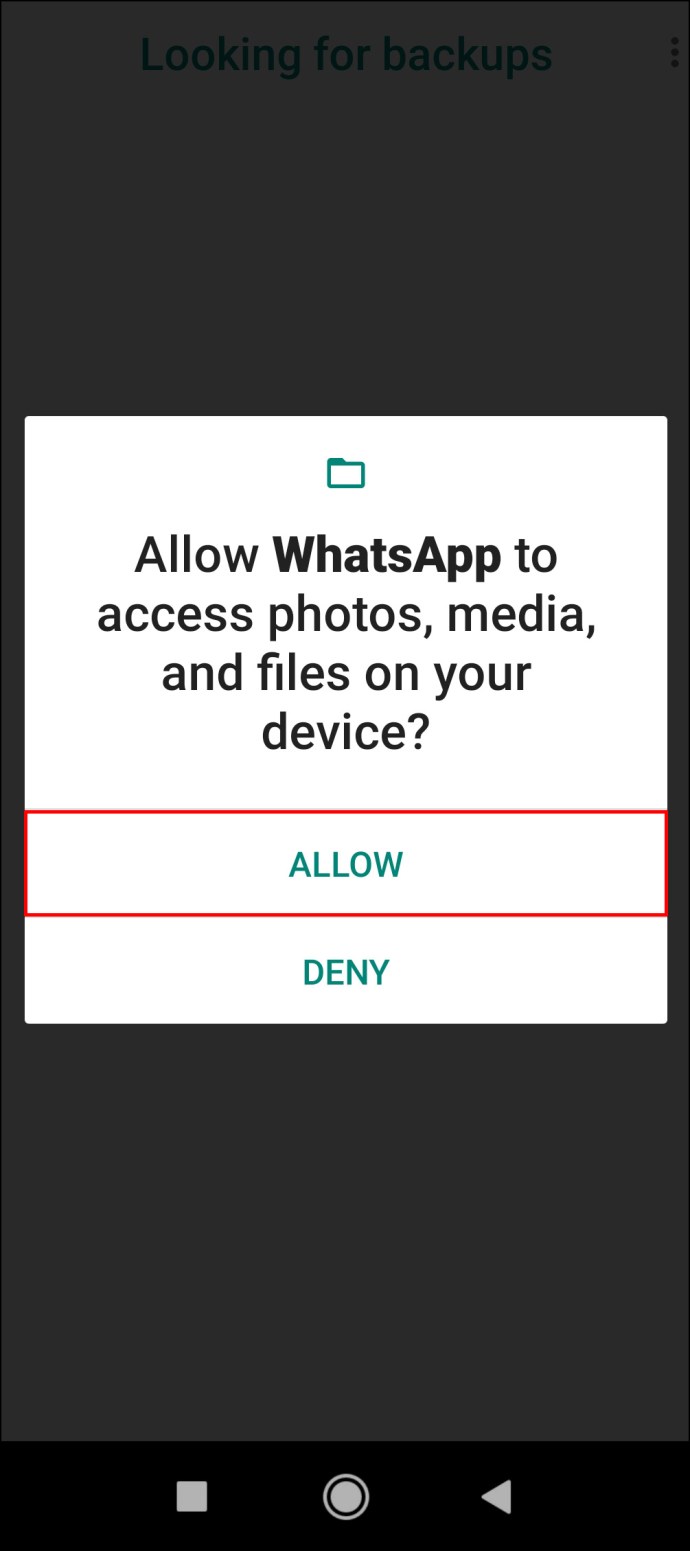
- Appuyez sur "Restaurer" pour restaurer votre historique de discussion à partir de votre ancien téléphone.
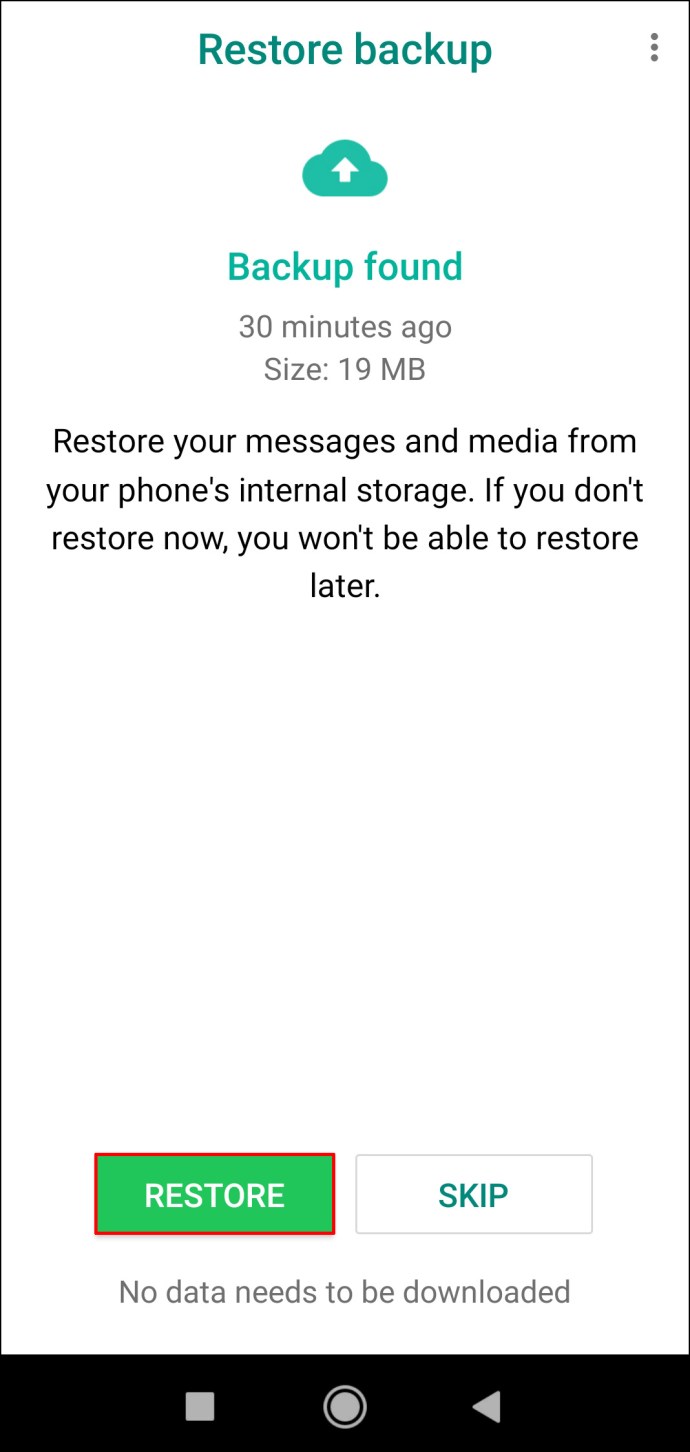
- Attendez quelques minutes. Sélectionnez « Continuer ».
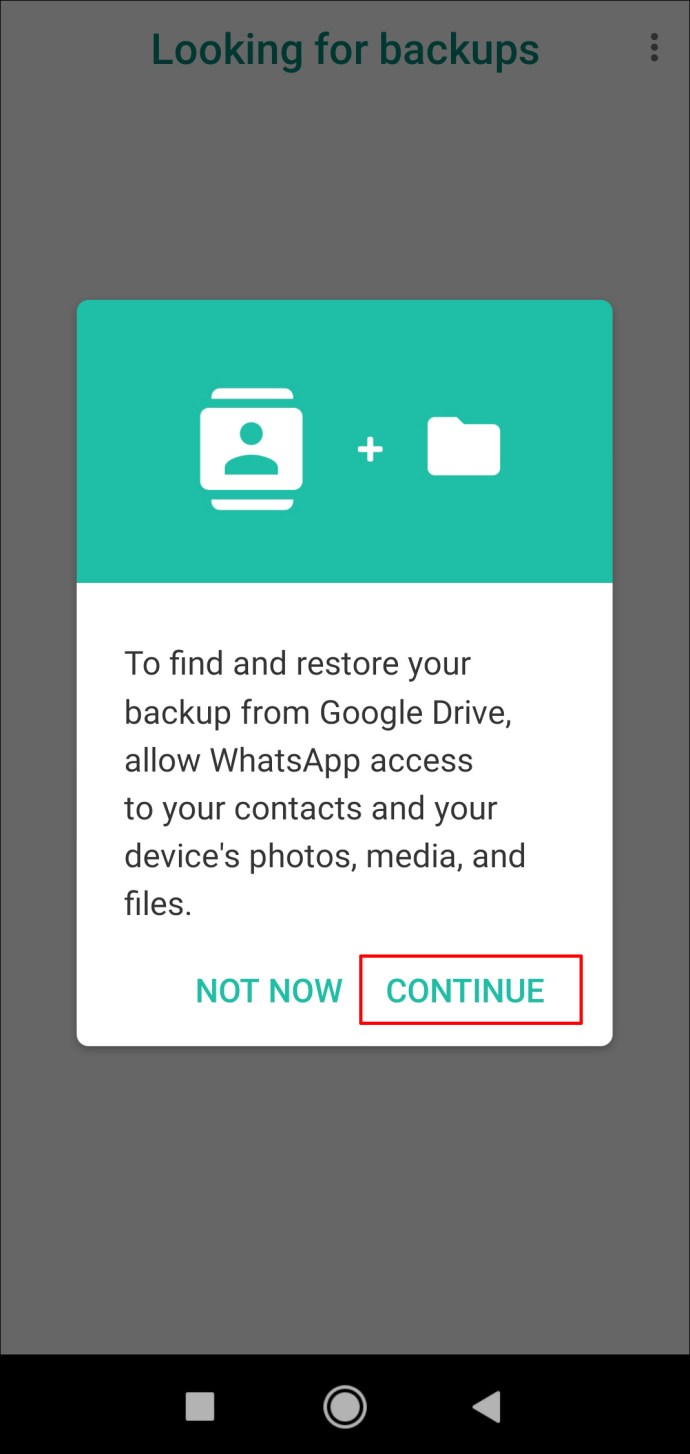
- Choisissez la fréquence à laquelle vous souhaitez sauvegarder vos données WhatsApp.
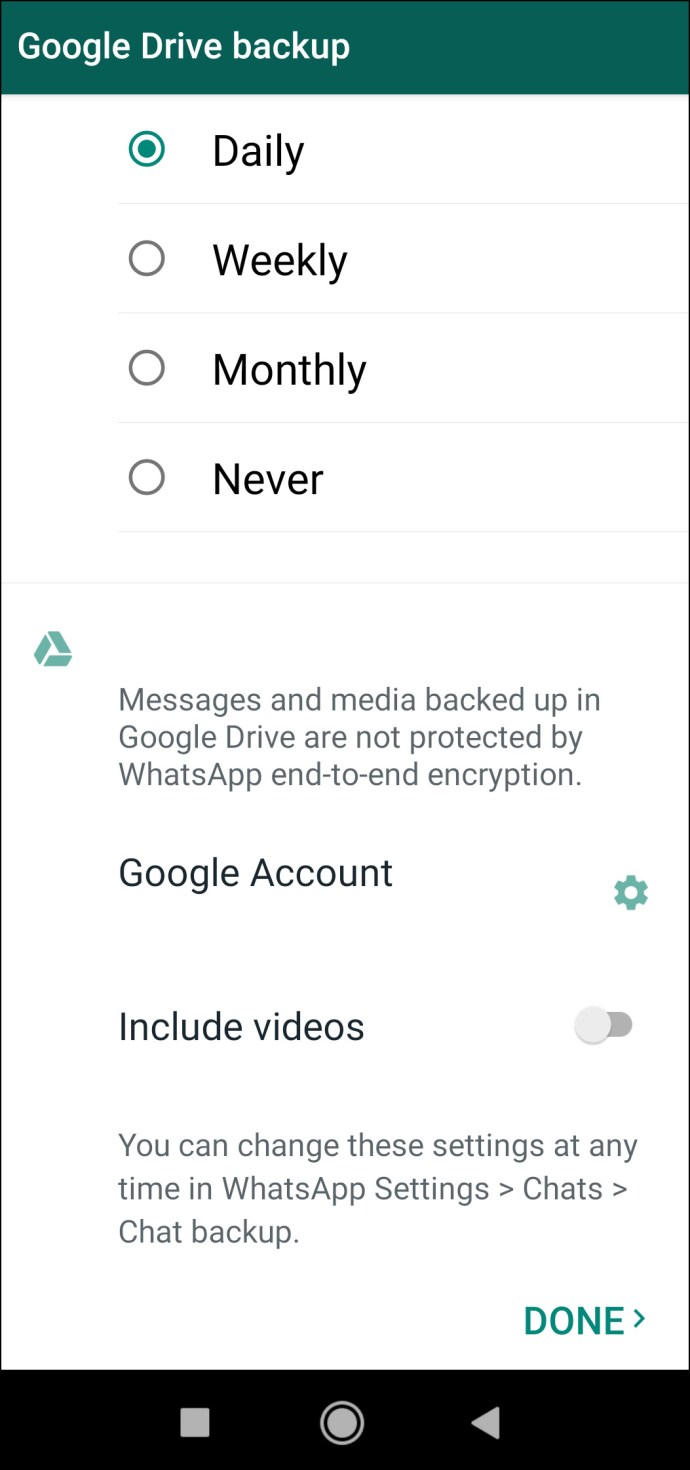
- Choisissez le compte Google/iCloud que vous avez utilisé pour créer votre sauvegarde.
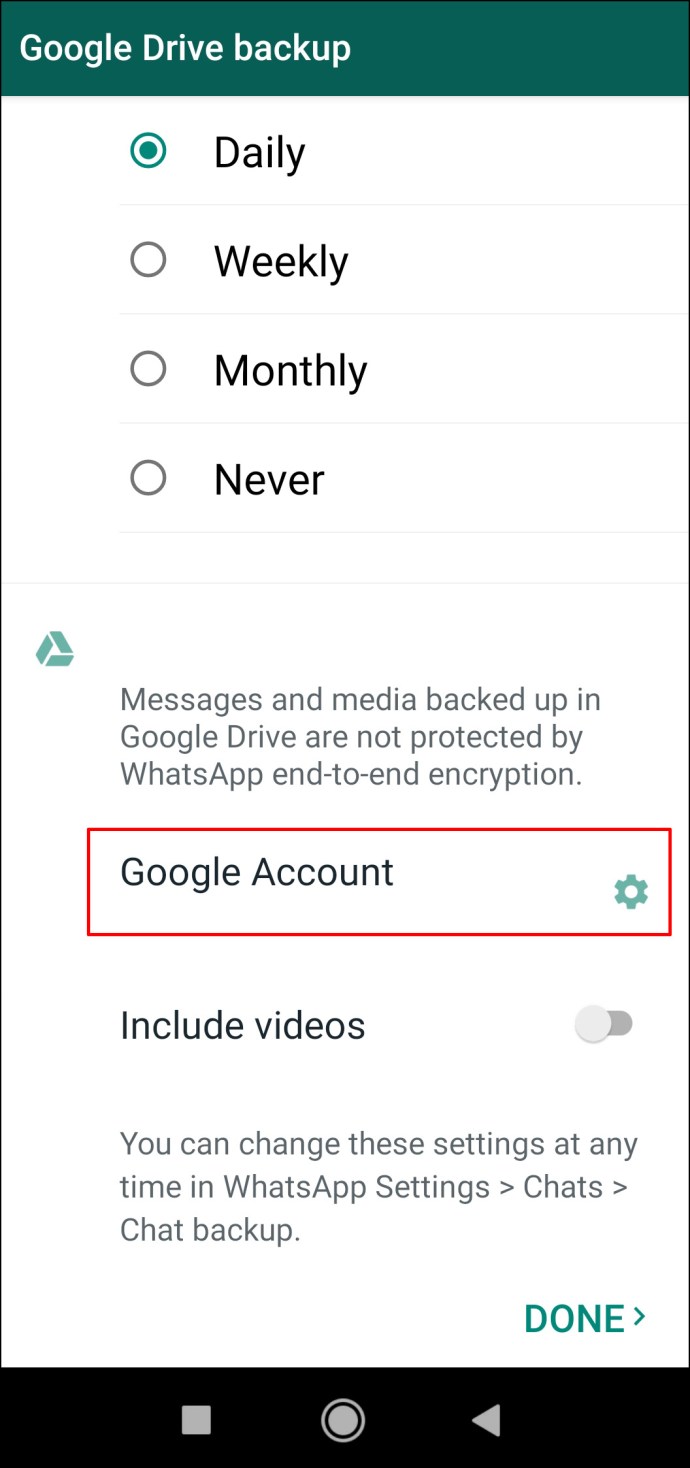
N'oubliez pas de supprimer WhatsApp sur votre ancien téléphone. Si vous n'avez pas supprimé le compte Whatsapp associé à votre ancien numéro de téléphone et que vous avez activé un nouveau compte WhatsApp avec votre nouveau numéro de téléphone, l'ancien sera automatiquement supprimé après 45 jours.
Il est toujours préférable de supprimer toutes vos données de votre ancien téléphone lorsque vous êtes prêt à en utiliser un nouveau. De cette façon, vous garderez toutes vos données en sécurité.
FAQ supplémentaire
Puis-je changer mon numéro dans un seul groupe WhatsApp ?
Une fois que vous aurez modifié votre numéro WhatsApp, ce sera le même numéro pour chaque contact que vous avez. Étant donné que les contacts WhatsApp sont importés de la liste de contacts de votre téléphone, ils peuvent voir votre numéro de téléphone et vous pouvez voir leurs numéros. De plus, il n'est pas possible d'avoir deux ou plusieurs numéros de téléphone pour différents contacts et groupes sur WhatsApp.
Au moment où vous modifiez votre numéro WhatsApp, vos contacts sur WhatsApp ne pourront pas voir votre ancien numéro de téléphone.
Mes contacts seront-ils avertis si je change de numéro WhatsApp ?
Lorsque vous modifiez votre numéro de téléphone, WhatsApp vous permet de choisir les contacts qui seront notifiés. Vous pouvez choisir si tous vos contacts seront notifiés, uniquement les contacts avec lesquels vous avez interagi ou uniquement les contacts que vous souhaitez.
Cependant, toutes vos discussions de groupe seront automatiquement informées que vous avez changé de numéro de téléphone.
Si je change de numéro, vais-je conserver mon historique de chat ?
La bonne nouvelle est que votre historique de chat sera toujours disponible sur votre téléphone lorsque vous changerez de numéro de téléphone. Vous n'avez besoin de sauvegarder et de restaurer votre historique de discussion WhatsApp que lorsque vous obtenez un nouveau téléphone.
De plus, si vous passez à un autre type de téléphone (d'un Android à un iPhone, ou vice versa), vous ne pourrez pas conserver votre historique de discussion WhatsApp. Vous pouvez, d'autre part, transférer d'autres types de données, telles que votre photo de profil, votre nom WhatsApp, vos paramètres, vos discussions de groupe et vos discussions individuelles.
Continuez à utiliser WhatsApp avec votre nouveau numéro
Vous devez suivre certaines étapes lorsque vous changez de numéro de téléphone. La mise à jour de votre compte WhatsApp en fait partie. Avec la fonction Changer de numéro, vous pourrez changer votre numéro de téléphone en quelques minutes. Si vous envisagez également de changer de téléphone, vous devez sauvegarder votre historique de discussion afin de le restaurer sur votre nouvel appareil.
Avez-vous déjà changé votre numéro de téléphone sur WhatsApp auparavant ? Avez-vous suivi les mêmes étapes décrites dans ce guide ? Faites-nous savoir dans la section commentaires ci-dessous.